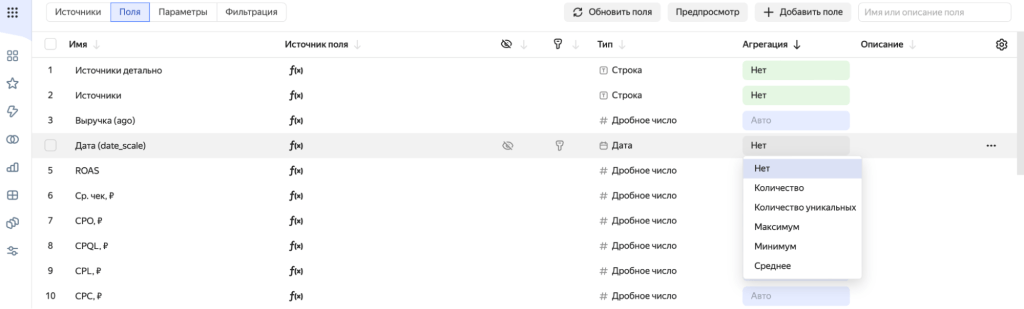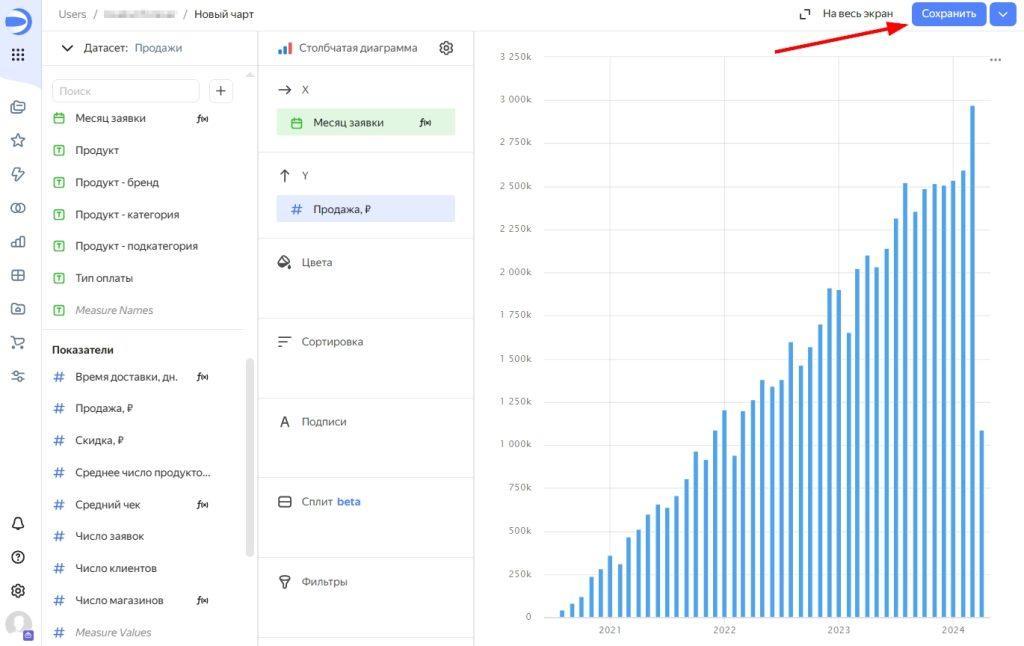Yandex DataLens — инструмент, который дает маркетологам, аналитикам и владельцам сайтов широкие возможности для анализа и визуализации информации. Этот сервис помогает интерпретировать данные, собранные с различных онлайн-платформ. С помощью DataLens можно в удобном формате получить ценную информацию о поведении пользователей, эффективности рекламных кампаний и других ключевых метриках. В этой статье блога рассмотрим, как функционирует сервис и как работать с дашбордами в Яндекс Дата Ленс.
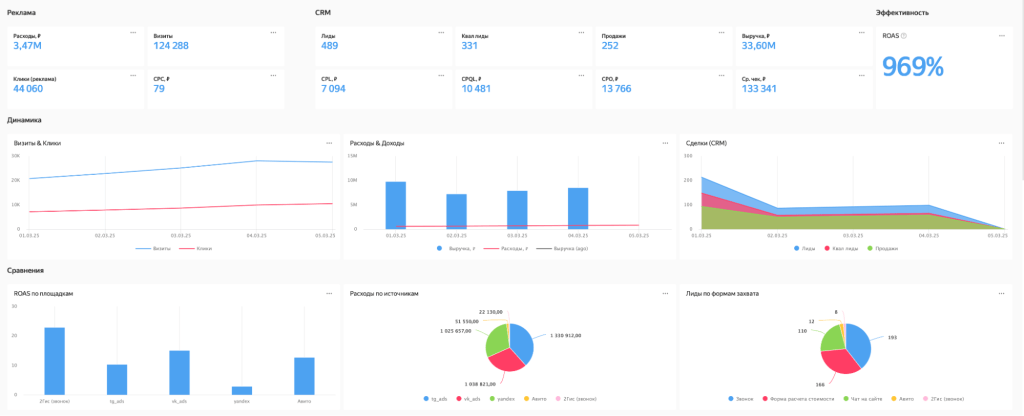
В статье расскажем, как начать работать с Яндекс ДатаЛенс: настроить передачу данных в сервис, построить первые чарты и информативные дашборды.
Преимущества сервиса
- Бесплатный доступ
Базовые возможности Yandex DataLens не требуют оплаты лицензии или подписки. Это делает сервис доступным и для небольших компаний, и для крупных корпораций. Есть платный тариф Business, который позволяет брендировать интерфейс дашбордов, интегрировать корпоративные учетки, получать чуть более расширенную статистику и быть в приоритете у техподдержки. Платная версия стоит 990 рублей в месяц за каждого пользователя. - Безопасность и надежность
Сервис работает полностью в правовом поле РФ, надежен с точки зрения современной геополитической обстановки и множества ограничений. - Гибкость в работе с данными
На любом этапе работы можно вручную задавать нужные показатели и параметры для анализа, использовать SQL-запросы, а также подключать разнообразные источники данных для сбора и визуализации данных внутри сервиса. - Возможность совместной работы
Yandex DataLens позволяет одновременно нескольким пользователям работать над проектами, чартами и дашбордами. Материалы можно сделать публичными или делиться ими с отдельными пользователями по ссылке. - Активное сообщество пользователей, открытый код
Обучиться работе с сервисом или уточнить непонятные моменты можно в официальном Telegram-чатесообщества DataLens, на форумах с тематическими обсуждениями, через поддержку или на сайте Yandex Cloud. Некоторые компоненты ДатаЛенс доступны с открытым исходным кодом, это помогает дальнейшему развитию экосистемы и обмену опытом.
Недостатки
- Ограниченный функционал в сравнении с другими BI-инструментами
Действительно, DataLens пока уступает по кастомизации дашбордов и автоматизации отчетности таким решениям, как, например, Power BI. Но Яндекс продолжает развивать сервис, и в 2025 году появилась возможность экспортировать и импортировать воркбуки с настройками. Это значительно упрощает перенос и тиражирование дашбордов. Еще появился раздел DataLens Gallery с готовыми шаблонами для экономии времени на оформлении отчетов. - Зависимость от интернета и автоматическое сохранение
DataLens по-прежнему требует стабильного подключения к интернету, офлайн-режима работы у сервиса нет. Автоматическое сохранение изменений работает только в рамках одной сессии, без постоянного ручного сохранения есть угроза потерять данные. - Сложности в освоении инструмента
Затруднения могут возникнуть у тех, кто привык пользоваться Google Looker Studio. Принцип работы с ДатаЛенс иной. Например, в Yandex DataLens сначала нужно подумать, как связать и организовать данные — создать структуру, и только потом строить отчёты и графики. В Google Looker Studio графики можно делать из любых подключённых данных без подготовки. По дизайну в Looker Studio пока больше возможностей: можно свободно менять внешний вид и расположение элементов. - Мало встроенных подключений
Нет прямой интеграции со многими рекламными площадками и CRM-системами. Интернет-аналитики и маркетологи часто выгружают и загружают данные в ДатаЛенс руками. Это отнимает много времени и сил.
Есть более простой вариант — настроить автоматическую выгрузку данных с помощью ROMI center. У нас есть коннекторы для подключения рекламных и аналитических систем, а также самых популярных CRM. Данные можно выгружать в любую удобную вам базу данных, или в Хранилище ROMI center. Оно подключается автоматически при настройке первого коннектора.
Хранилище — облачная база данных, которая работает на основе технологий ClickHouse — это быстро, надёжно и без ограничений Google Таблиц или Excel. Данные, поступающие из рекламных источников и CRM, обновляются автоматически — вручную их выгружать не нужно. Вам останется только один раз настроить дашборды, и актуальная маркетинговая аналитика будет доступна в любой момент.
Этапы работы
Теперь рассмотрим подробнее ключевые этапы работы Yandex DataLens: подключение к источникам для получения данных, на основе которых будут собираться чарты и дашборды, принципы сбора отчетов и многое другое. В качестве примера будем использовать подключение через коннекторы ROMI center. Наш сервис дает широкие возможности сбора, хранения и преобразования данных: объединение данных из разных источников, их трансформация в удобный вид, вычисление индивидуальных метрик и атрибуция.
Начало работы
Для начала работы перейдите на страницу Yandex DataLens и нажмите «Подключиться» или «Открыть сервис».
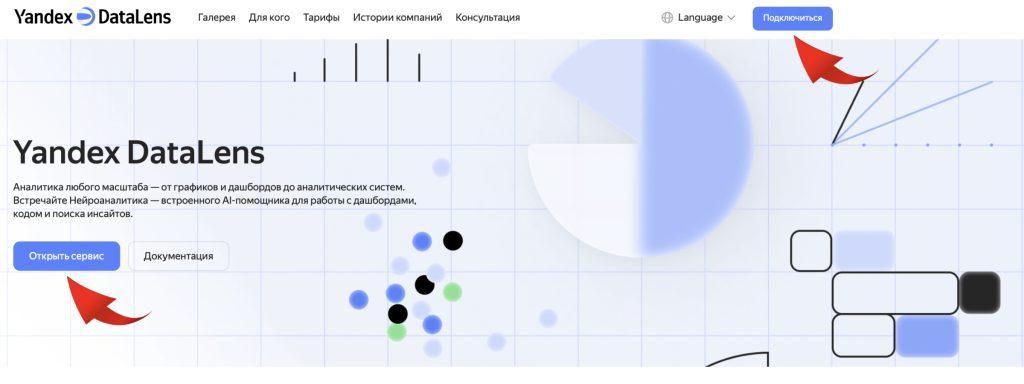
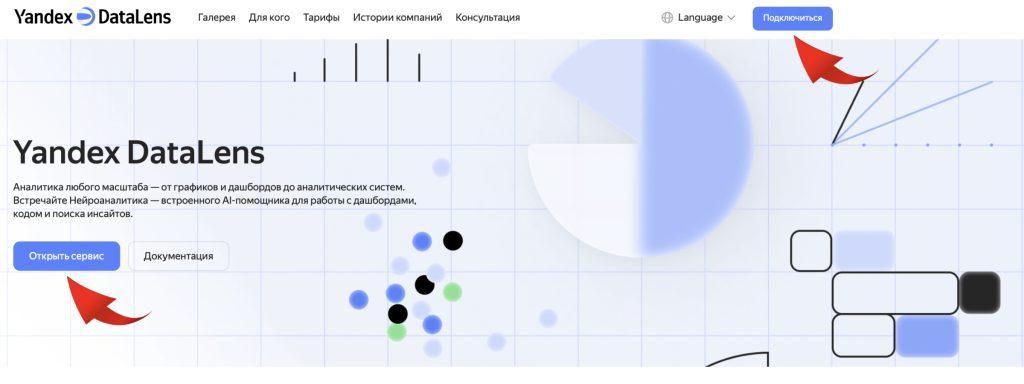
После авторизации в Яндексе вы попадете в личный кабинет DataLens.
Возможно, вам будет полезно: обучающее видео о работе в сервисе.
Чтобы увидеть доступные разделы со всеми типами данных или отчетов, с которыми вы уже работали в системе, разверните меню слева.
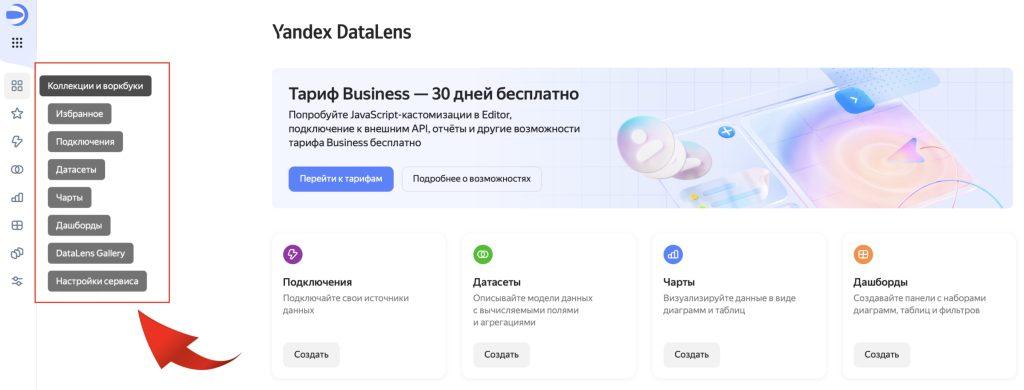
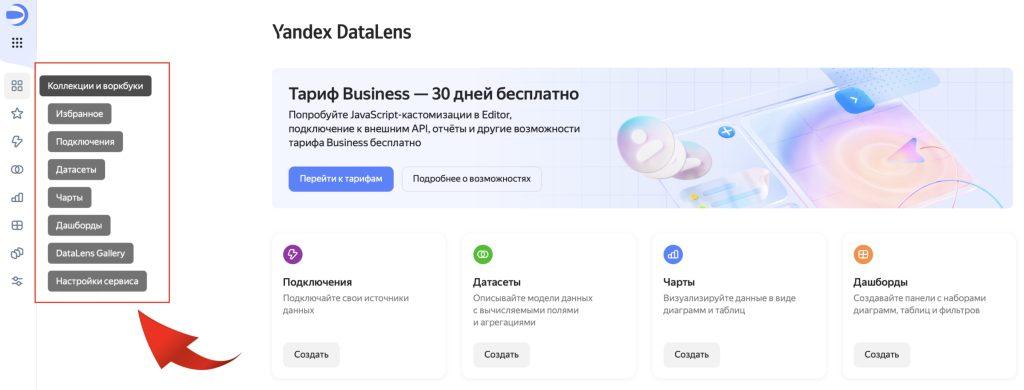
На главной панели сервиса есть 4 основных раздела:
1) подключение отвечает за интеграцию с источниками данных;
2) датасет указывает, какие данные можно получить из подключенных источников;
3) чарт создает визуализации, например, таблицы, диаграммы;
4) дашборд объединяет чарты для интерактивной аналитической панели.
Подключение к источникам данным
В качестве источников могут быть базы данных, внешние хранилища или сервисы. DataLens обеспечивает безопасный доступ к информации, используя различные методы аутентификации и шифрования.
Далее покажем, как быстро подключить передачу данных в Хранилище данных ROMI center (облачную ClickHouse-БД). Хранилище начинает работать автоматически при создании первого коннектора — вам не нужно тратить время на развертывание сервера. Все нативно и просто работает прямо из кабинета ROMI center.
1. Зайдите в личный кабинет ROMI center, предварительно зарегистрировавшись в сервисе. Для новых пользователей доступен 2-недельный триал со всеми аналитическими возможностями без привязки банковской карты.
2. Добавьте «Получателя данных». Так вы создадите новое подключение.
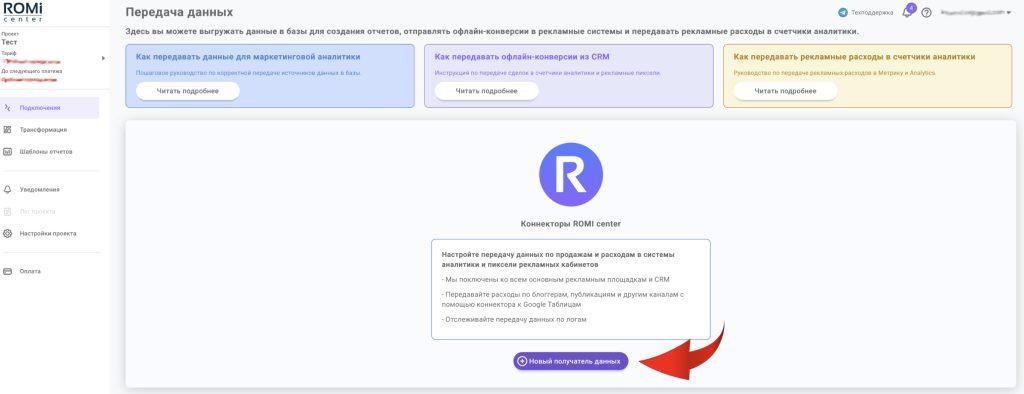
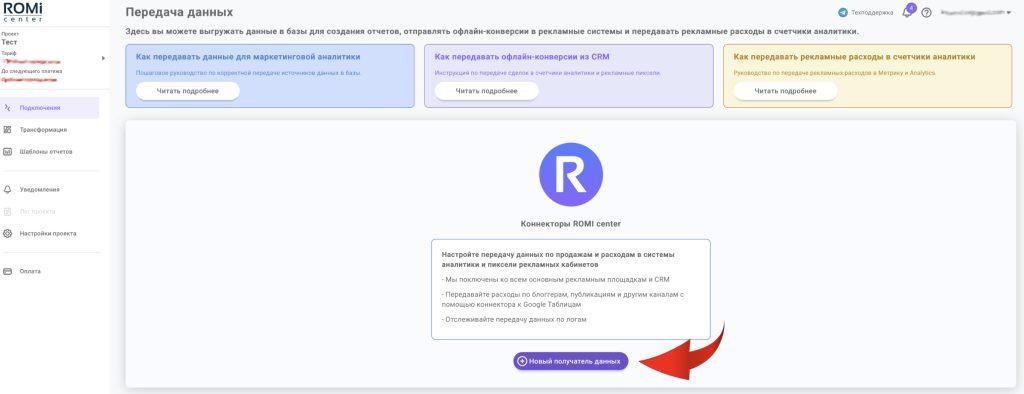
3. Укажите название подключения.
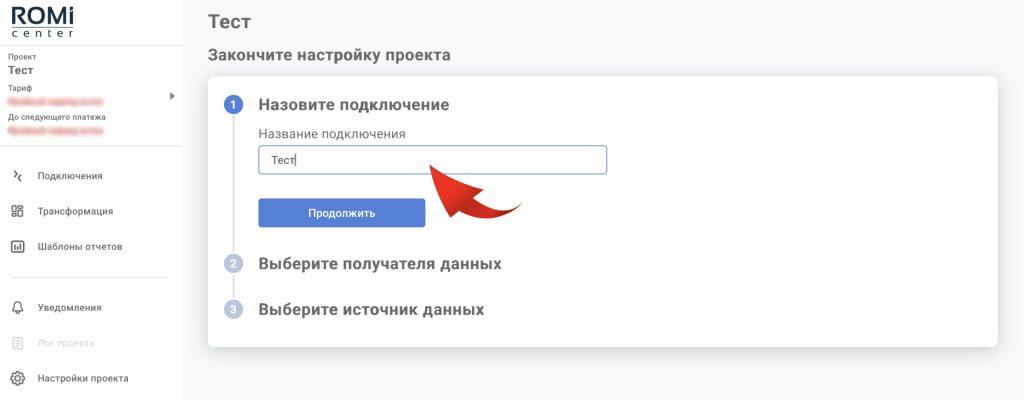
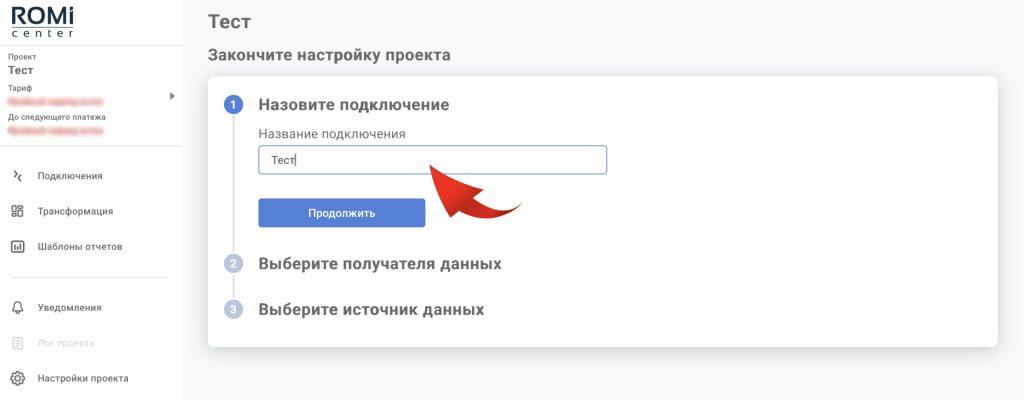
4. Выберите получателя, «куда» будут отправляться данные.
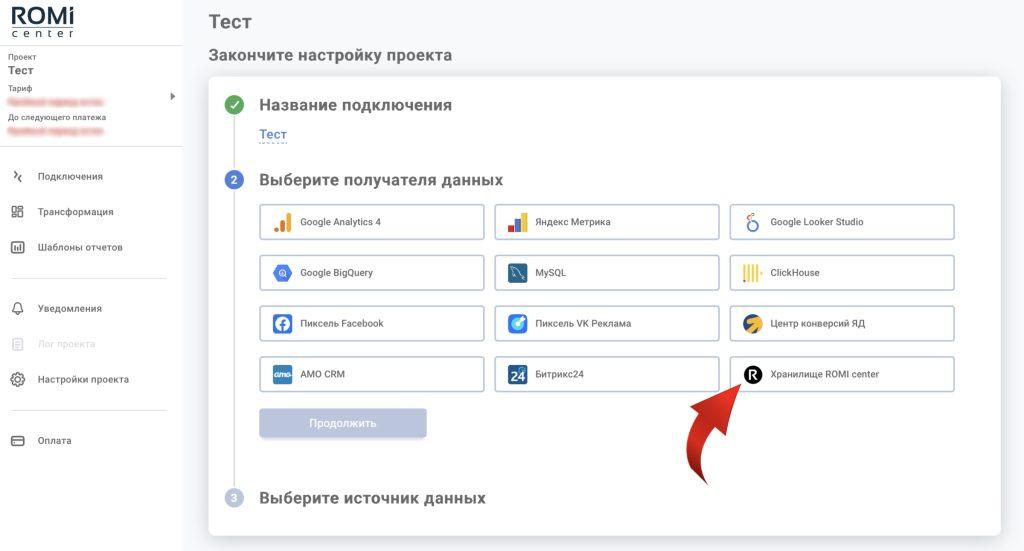
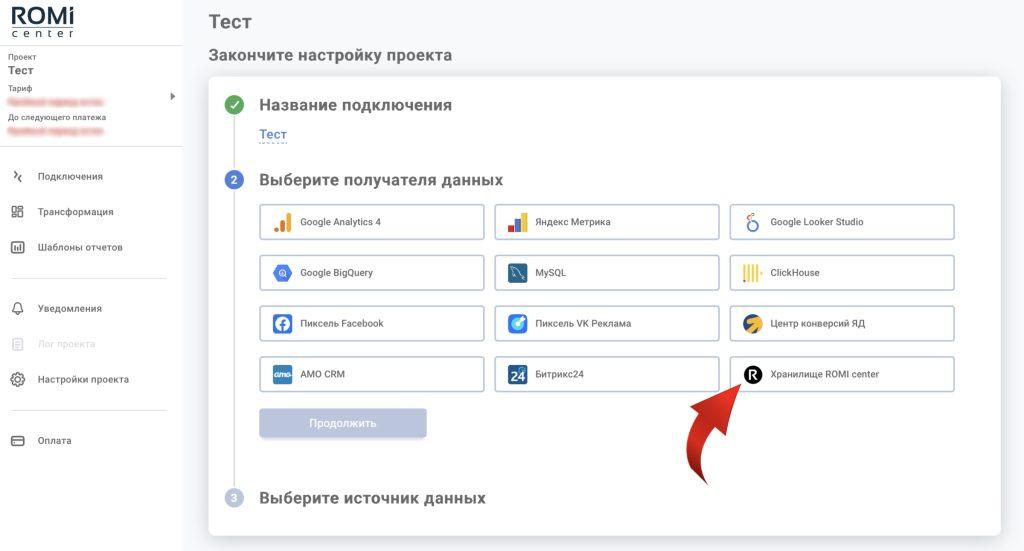
5. Укажите, из какого источника нужно выгружать данные в Хранилище.
Для каждого источника подготовлена инструкция по подключению. Весь список инструкций вы можете найти здесь.


6. Подключение готово, вам будут выданы доступы, с помощью которых вы сможете подключить Хранилище к Yandex DataLens. Инструкцию см. ниже.
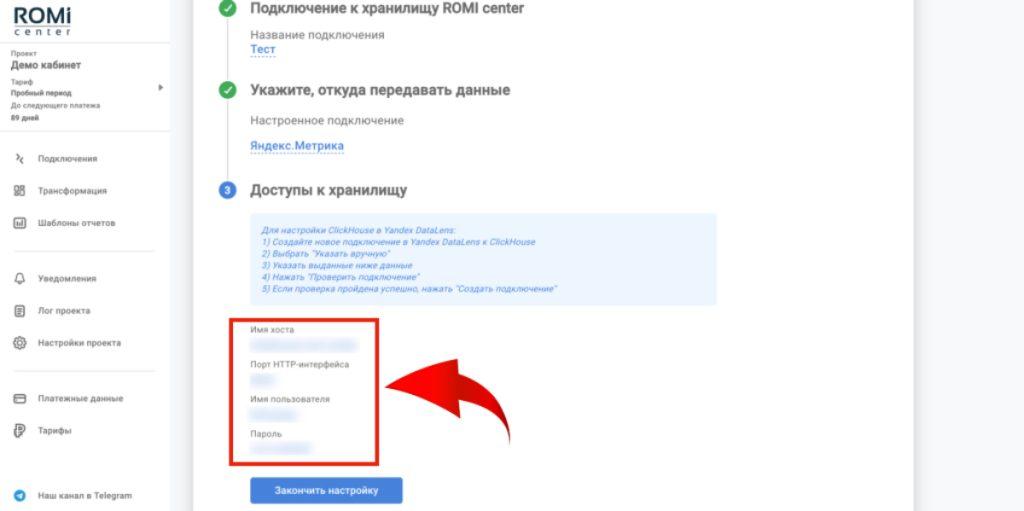
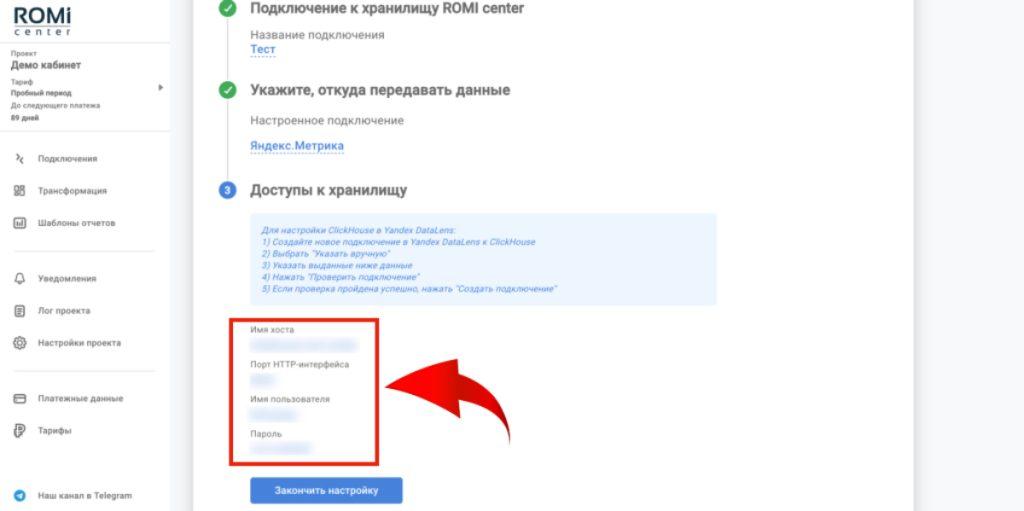
Готовое подключение из какого-либо источника к Хранилищу данных ROMI center выглядит так:
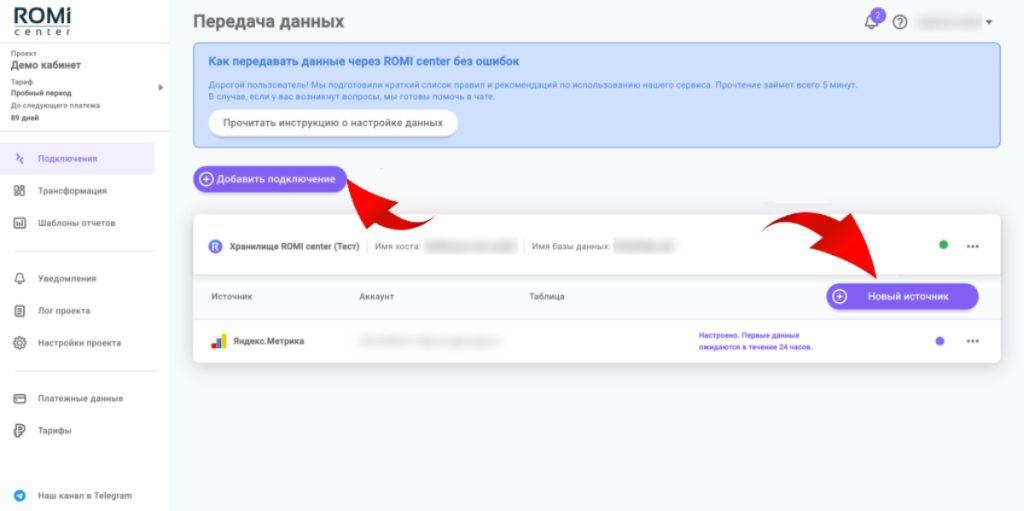
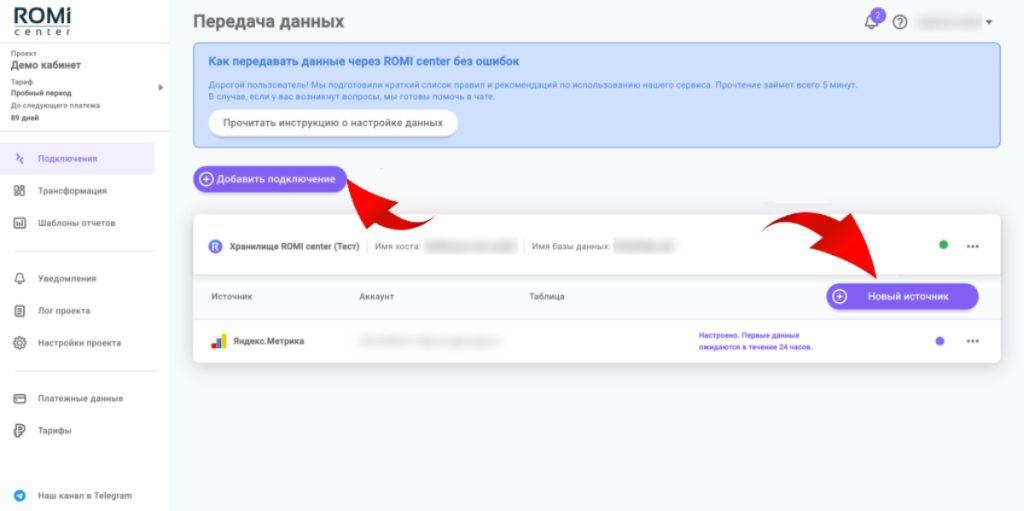
Если нужно добавить новый источник данных к уже добавленному Хранилищу данных, тогда нажмите «Новый источник».
Теперь подключим Хранилище данных к ДатаЛенс.
- Откройте главную страницу Yandex DataLens и перейдите в раздел «Коллекции и воркбуки». Если у вас не создано ни одного воркбука, нажмите на кнопку «Создать» и выберите «Воркбук».
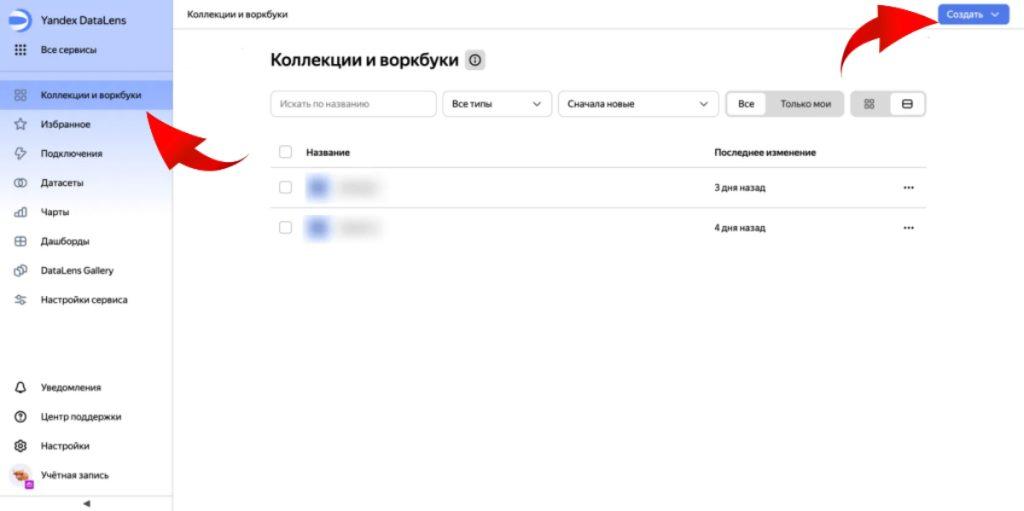
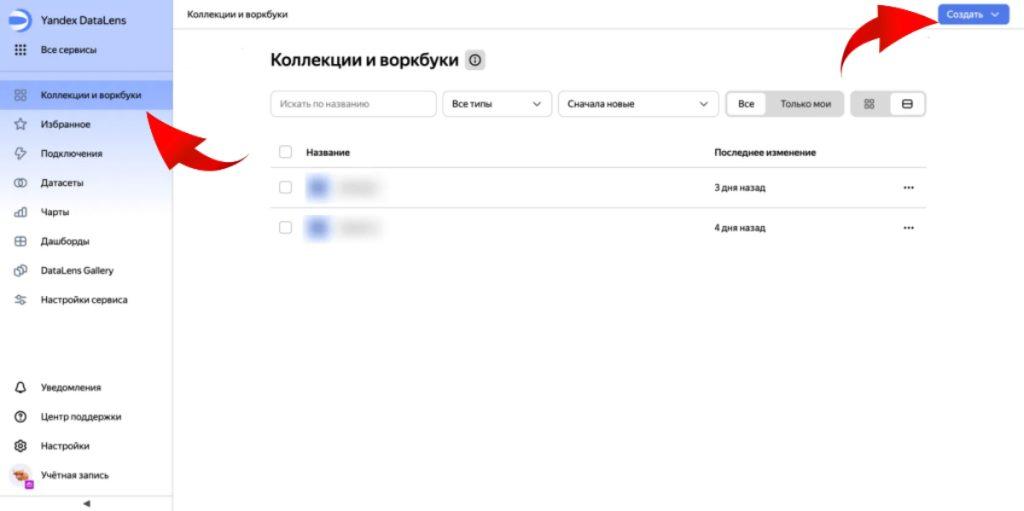
2. Откройте нужный воркбук и нажмите «Создать подключение».
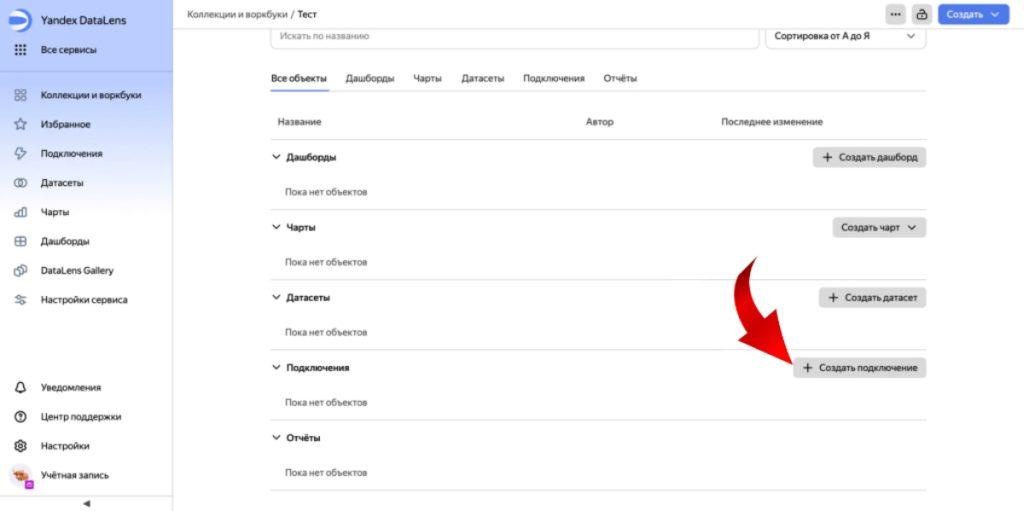
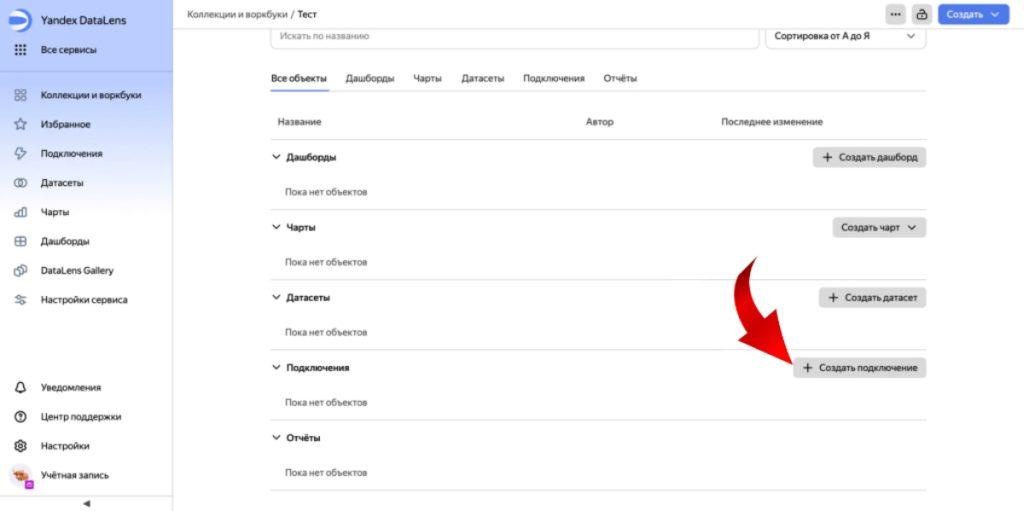
3. Выберите базу данных. Хранилище ROMI center работает на Clickhouse, поэтому нужно выбрать «Clickhouse».
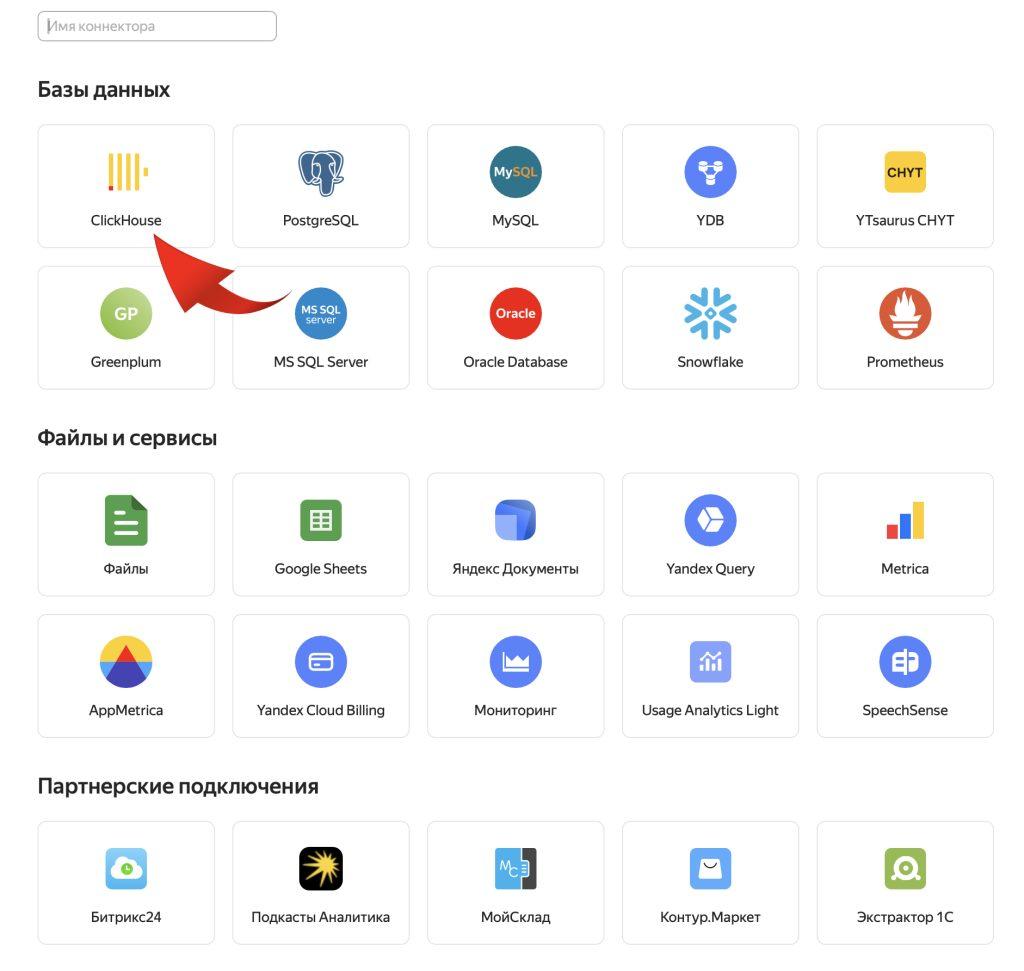
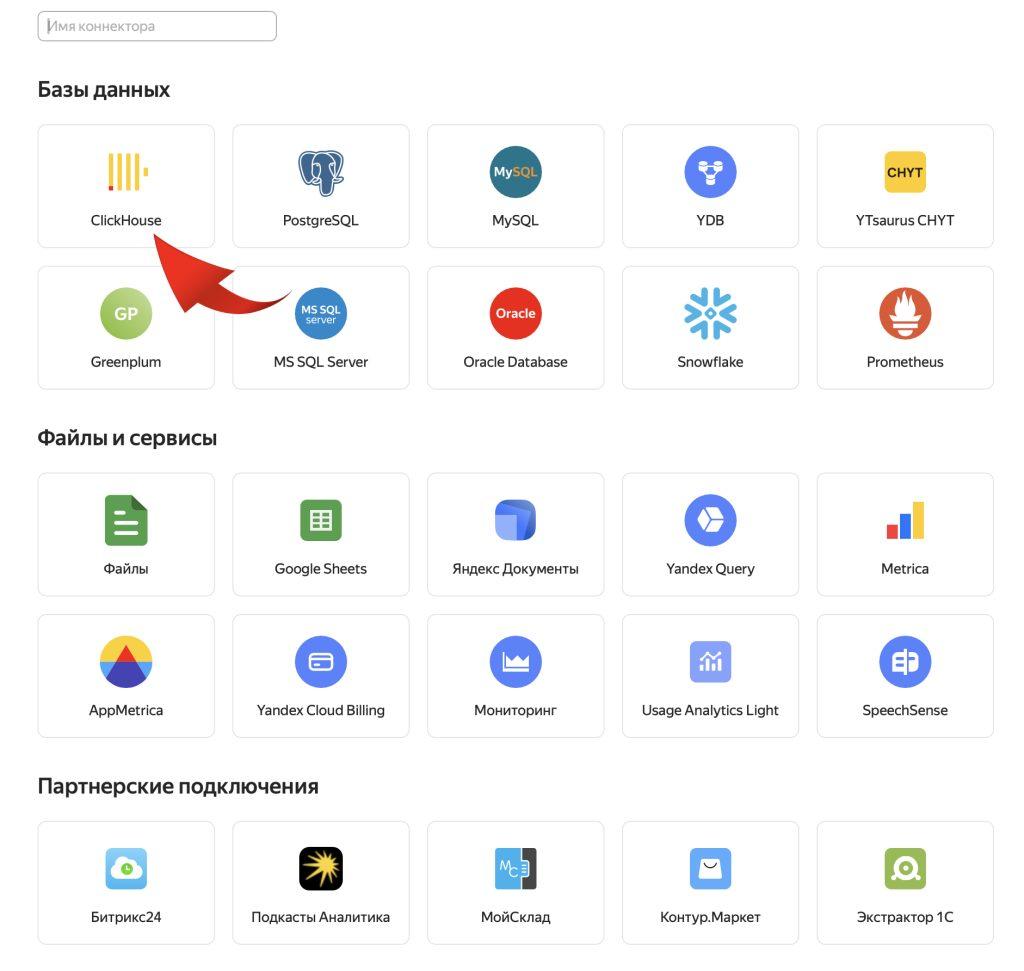
4. На странице настроек подключения через Clickhouse выберите «Указать вручную» и заполните поля данными доступов, которые были сгенерированы в кабинете ROMI center при создании подключения к Хранилищу ROMI center. Затем проверьте подключение, нажав на одноименную кнопку.
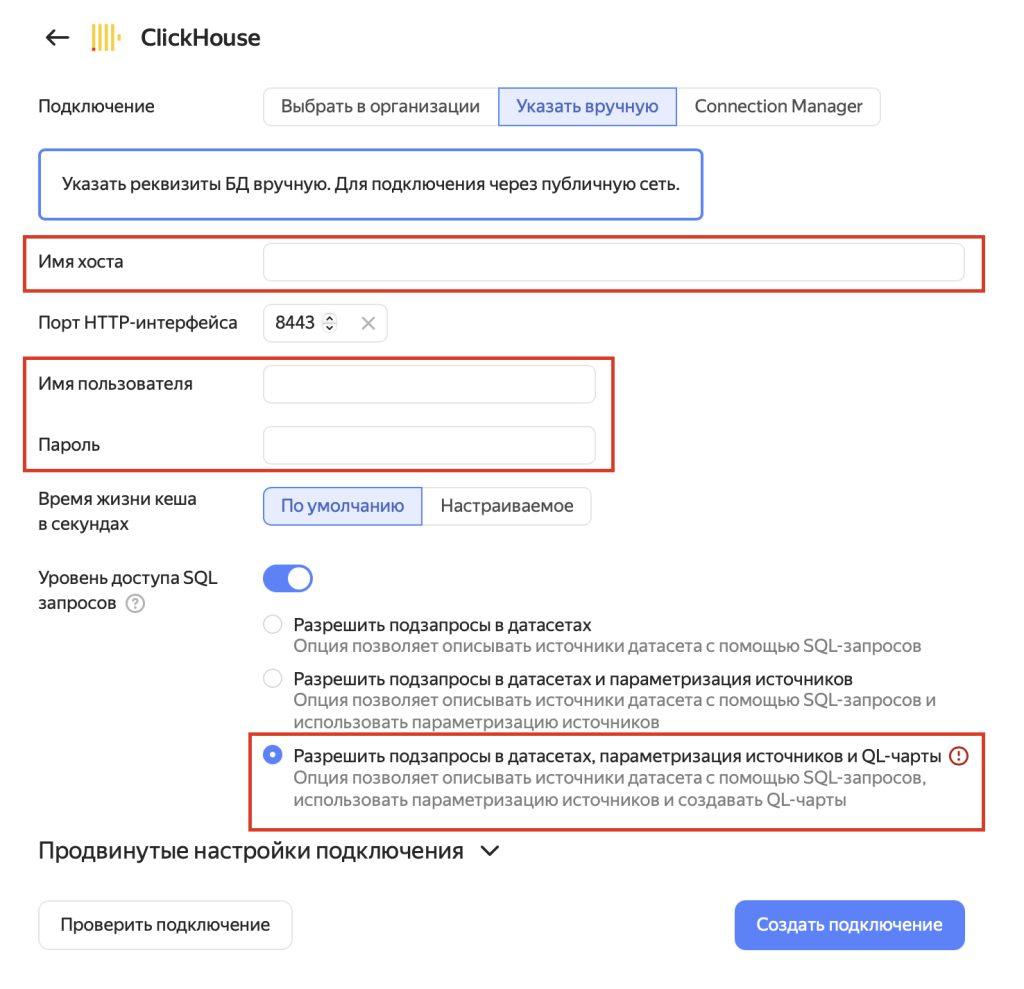
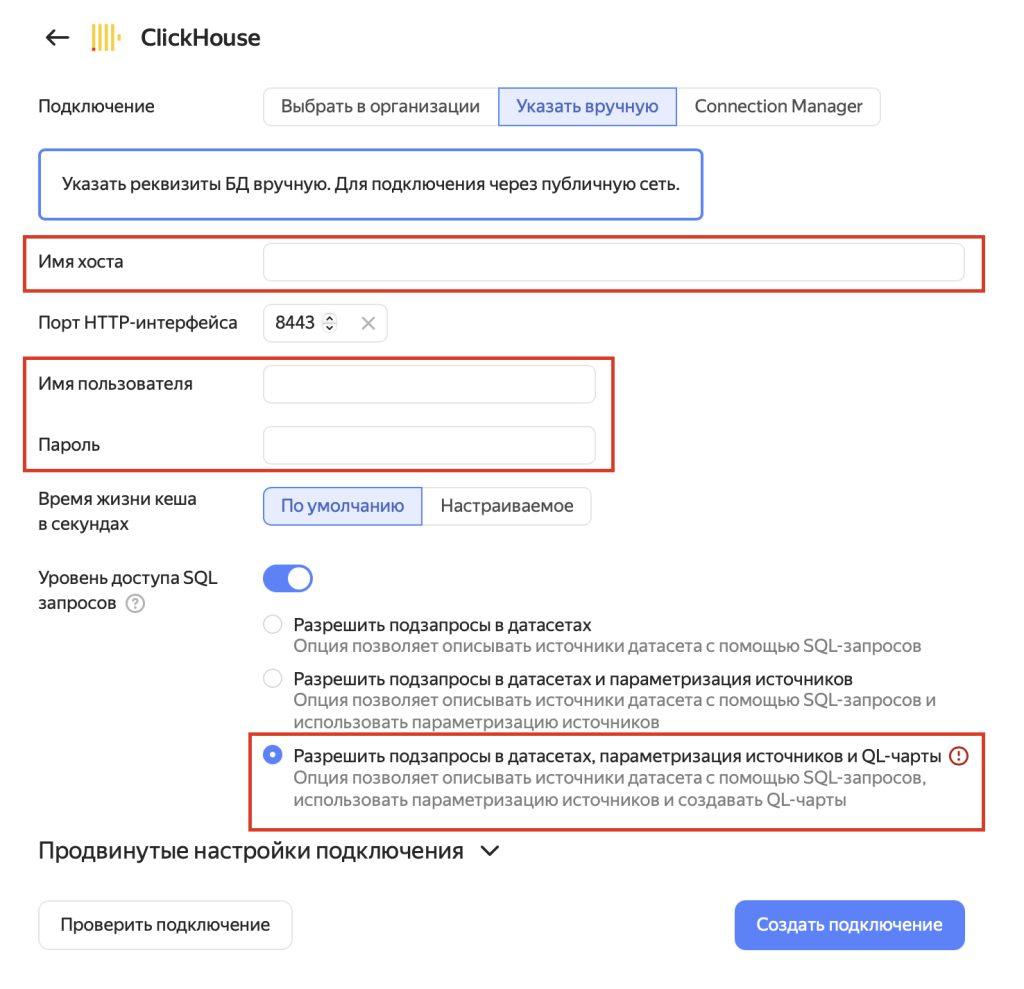
В итоге у вас будет Хранилище, в которое будут выгружаться данные из подключенных источников в виде отдельных таблиц для каждого из них. В зависимости от ваших целей это могут быть CRM, рекламные кабинеты и площадки, соцсети и др.
Как быстро настроить передачу данных из любого источника, читайте в статье.
После того как все необходимые подключения созданы, можно приступать к добавлению датасета.
Создание датасета
Датасет в ДатаЛенс — это таблица с данными, которая находится и автоматически обновляется в Хранилище. Из нее можно строить чарты (графики, диаграммы), а затем собирать из них информативные отчеты по маркетинговой аналитике.
Вы можете создать датасет на основе одного из добавленных источников или, используя возможности ROMI center, объединить несколько таблиц с данными из разных источников.
Для удобства работы с данными внутри сервиса ROMI center есть раздел «Трансформация», который включает в себя различные возможности обработки данных.
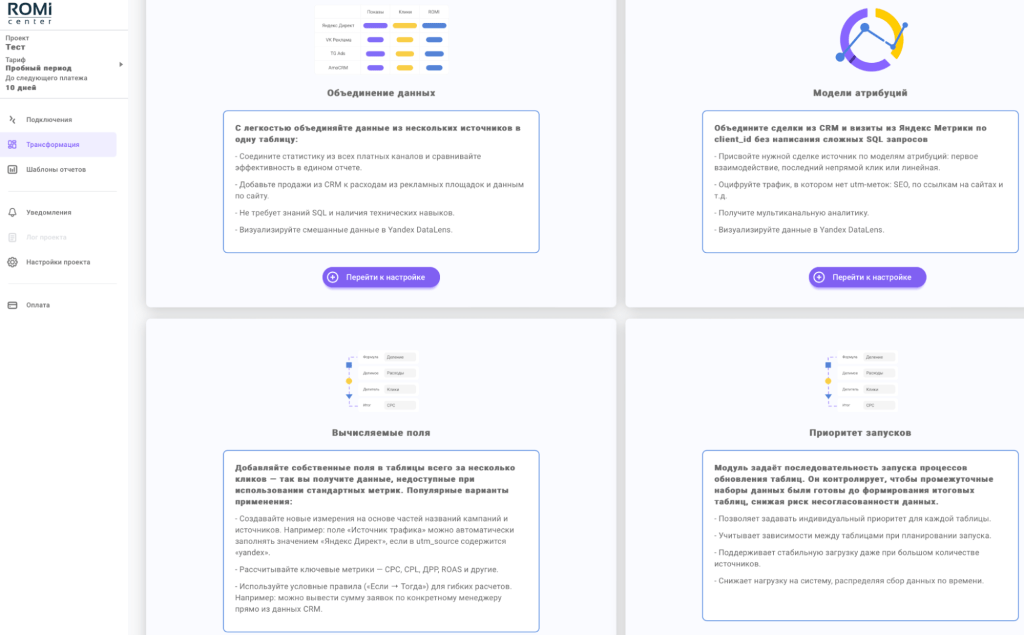
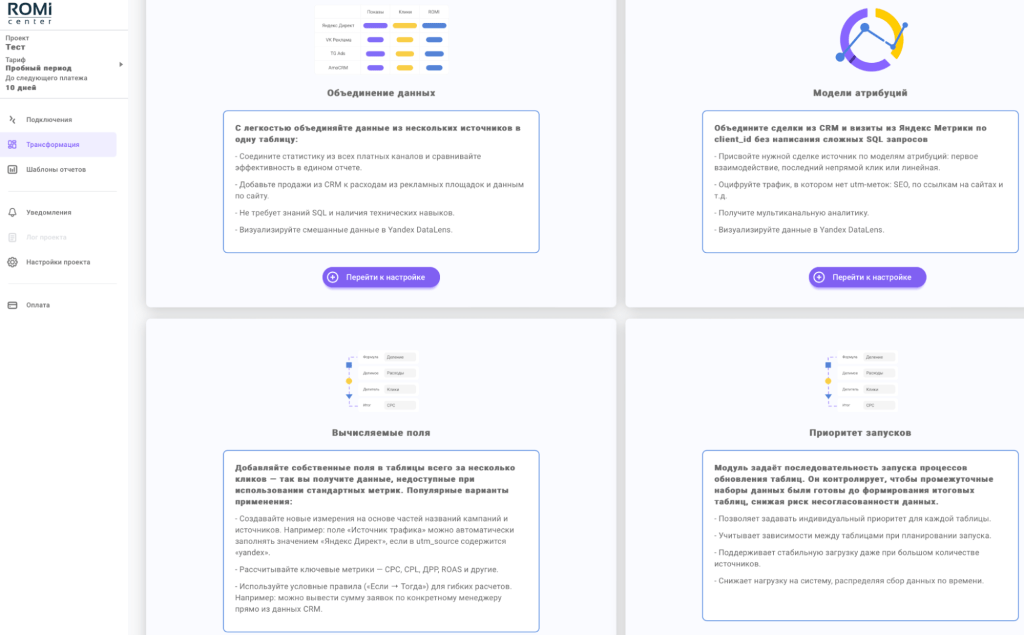
- «Объединение данных» позволяет компилировать данные из рекламных кабинетов, систем аналитики, CRM-систем и соцсетей в Хранилище. Это упрощает анализ, позволяет видеть общую картину эффективности маркетинга без необходимости переключаться между разными платформами. Все нужные данные находятся в одном месте.
- «Модели атрибуции» помогают точно распределять ценность конверсий между рекламными каналами. Это важно для понимания вклада каждого рекламного канала в конверсию и для оптимизации рекламного бюджета.
- «Вычисляемые поля» дают возможность создавать пользовательские метрики, которые позволяют трансформировать и агрегировать данные из разных источников под индивидуальные задачи. Это помогает делать маркетинговую аналитику гибкой и точной.
- «Приоритет запусков» позволяет управлять последовательностью обновления данных. Функция помогает предотвратить искажение данных в процессе их перезаписи и полезна при работе со связанными таблицами, где расчеты в одной из них напрямую зависят от корректности данных в другой.
Теперь на основе обработанных данных можно создавать датасеты, которые станут основой будущего дашборда.
- Перейдите в меню «Датасет» в Yandex DataLens.
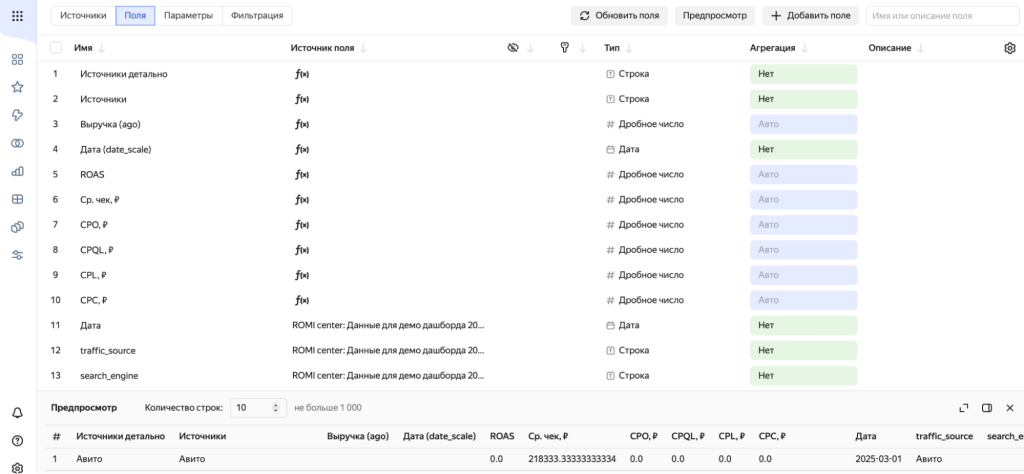
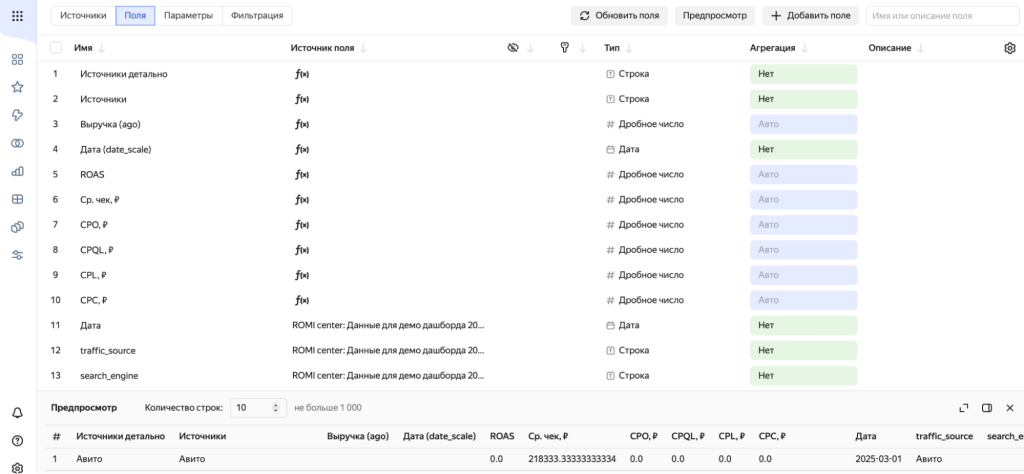
2. Для уже доступных полей вы можете настроить агрегацию. Например, указать среднее или максимальное значение.
3. Нажмите «Добавить поле» в верхнем горизонтальном меню справа, если вы хотите дополнительно обработать загруженные данные — например, применить к ним математическую функцию и провести вычисления. Чтобы открыть функции, в открывшемся окне нажмите «Справочник».
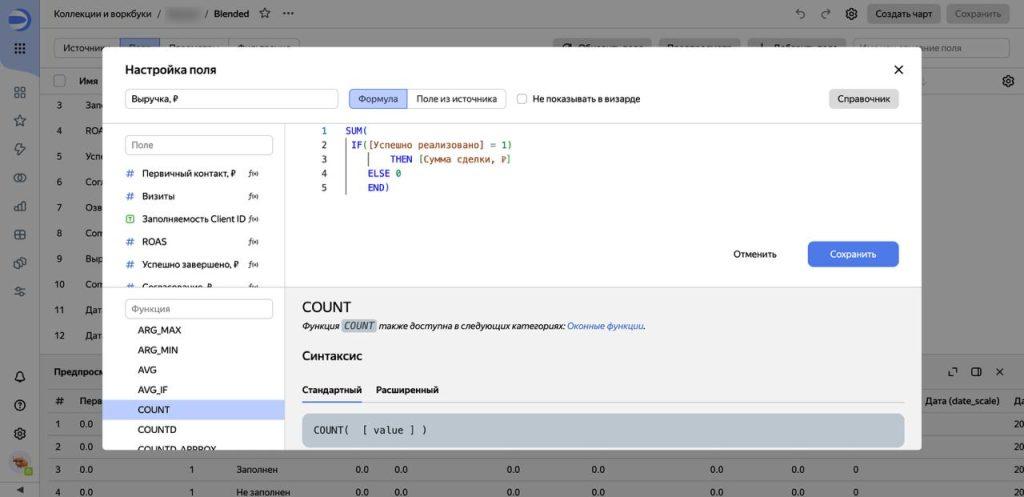
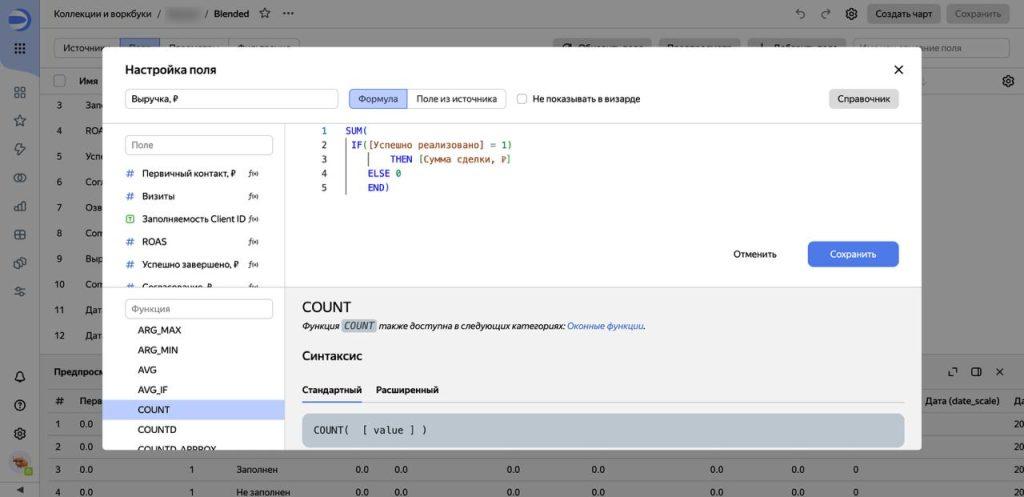
Если хотите сэкономить время, воспользуйтесь готовыми шаблонами запросов от ROMI center.
Кстати, еще немного об опции вычисления метрик в разделе «Трансформация» нашего сервиса. Её использование позволяет избежать написания сложных запросов — все необходимые инструменты уже встроены в интерфейс сервиса. Создавайте собственные параметры без необходимости писать SQL-запросы: укажите правило расчёта метрик, и данные автоматически подстроятся под заданные условия.
Например, рассмотрим модуль «Объединение данных» из раздела «Трансформация». Этот инструмент строит общую таблицу из нескольких источников с похожей структурой, собирая данные по строкам. При выгрузке данных из рекламных кабинетов в Хранилище для каждого источника создаётся отдельная таблица. Так, данные из Яндекс Директа хранятся в одной таблице, из VK Ads — в другой, а из CRM — в третьей.
Для объединения данных нужно выбрать несколько таблиц-источников с одинаковой или похожей структурой — например, таблицы с рекламными метриками или CRM. Модуль «Объединение данных» соберёт строки из всех выбранных таблиц в одну общую. Столбцы с одинаковыми названиями автоматически совмещаются системой. Если в одной из таблиц есть уникальные столбцы, они добавляются в итоговую таблицу как новые поля, а в строках из других источников остаются пустыми.
Например, если в одной таблице есть столбец campaign_id, а в другой — utm_campaign, и вы вручную сопоставили их как одинаковые, эти столбцы будут объединены в один в итоговой таблице.
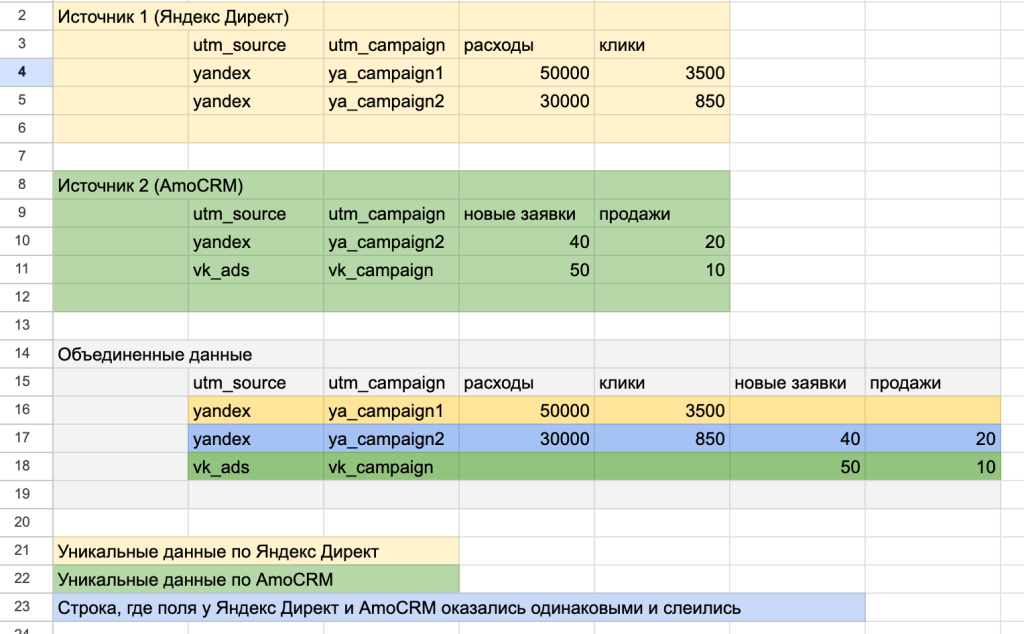
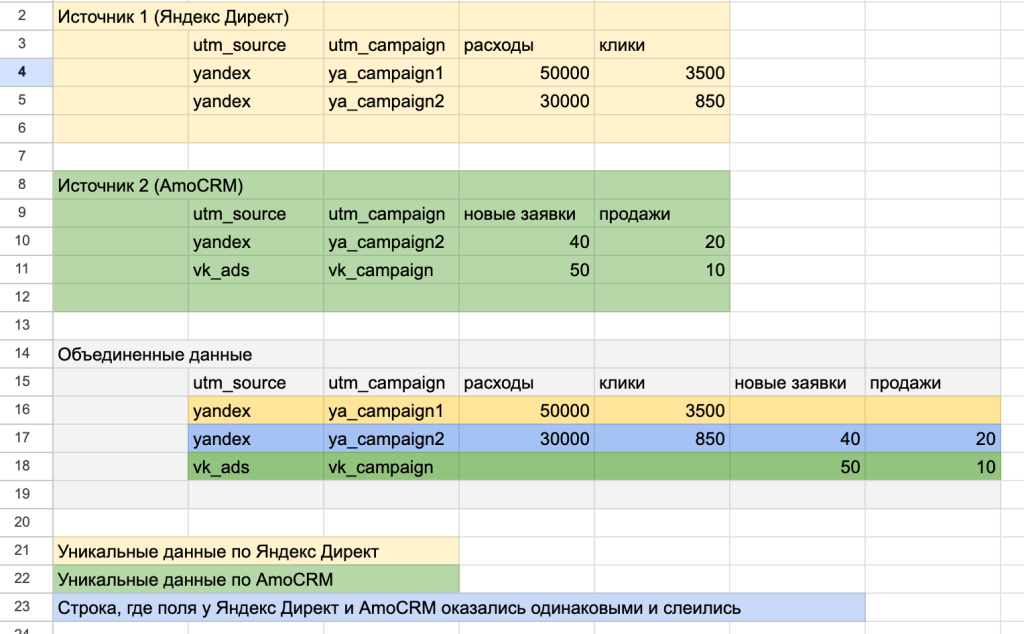
Когда вы добавляете новое поле через кабинет ROMI center, не забудьте нажать «Обновить поля», чтобы данные подтянулись в датасет. Кнопка находится в верхнем горизонтальном меню.
4. Сохраняйте датасет в Yandex DataLens после каждого изменения. Сервис не сохраняет изменения на этом этапе.
После подготовки датасета, можно приступить к созданию Чартов — графиков, диаграмм и таблиц. Затем готовые чарты можно добавлять в дашборд.
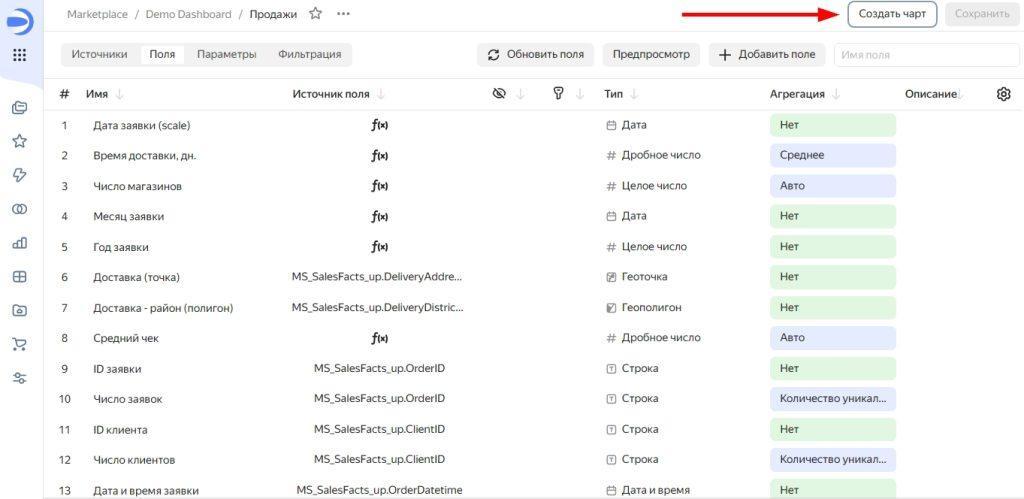
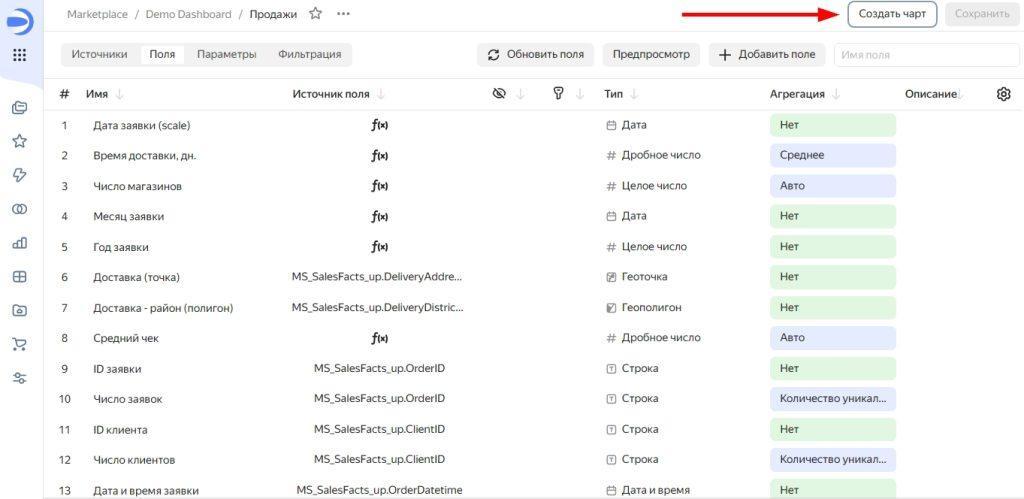
Перейдем к визуализации данных в Yandex DataLens. В меню слева вы увидите список, разделенный на три части:
1. измерения;
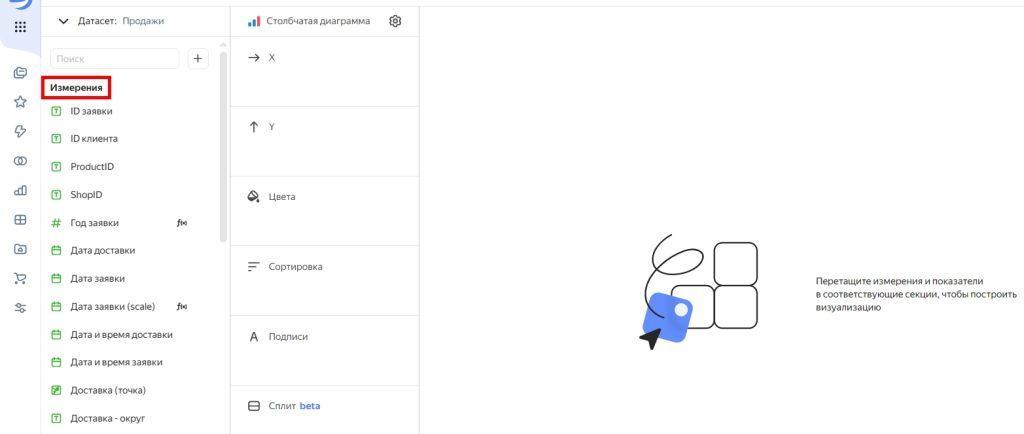
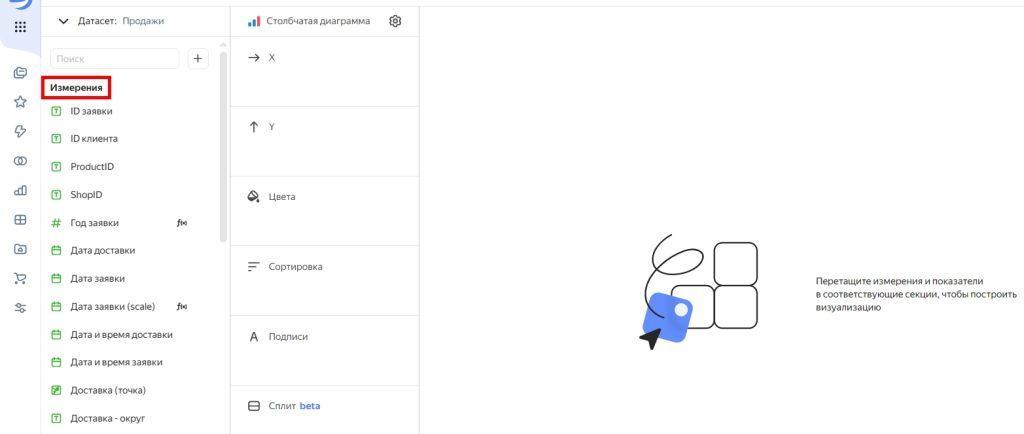
2. показатели;
3. параметры.


1. Чтобы построить диаграмму выбранного типа, переместите курсором нужные измерения и показатели во второй столбец.
Например:
1) выберите тип «Столбчатая диаграмма»;
2) перенесите измерение «Месяц заявки» во второй столбец в качестве оси X;
3) перетащите показатель «Продажа, ₽» ниже в качестве оси Y.
Сервис сразу построит следующую столбчатую диаграмму — как менялся объем продаж в зависимости от месяца.
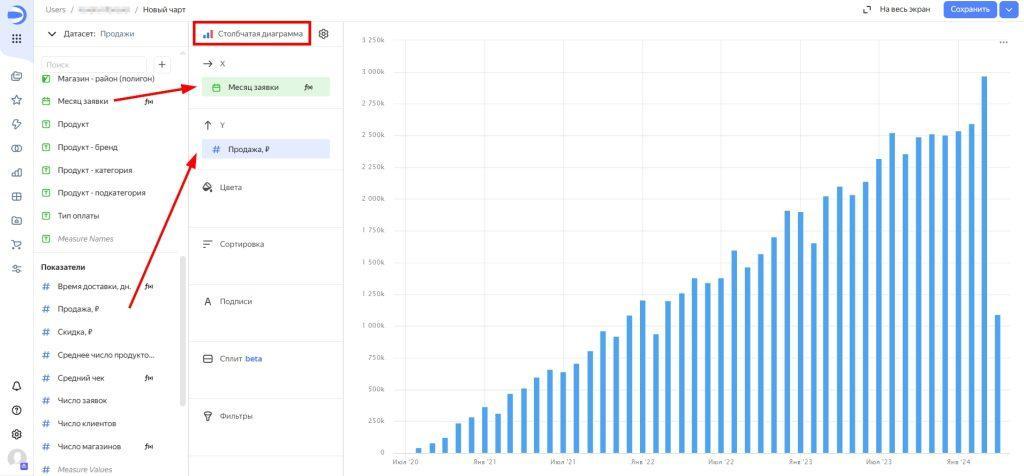
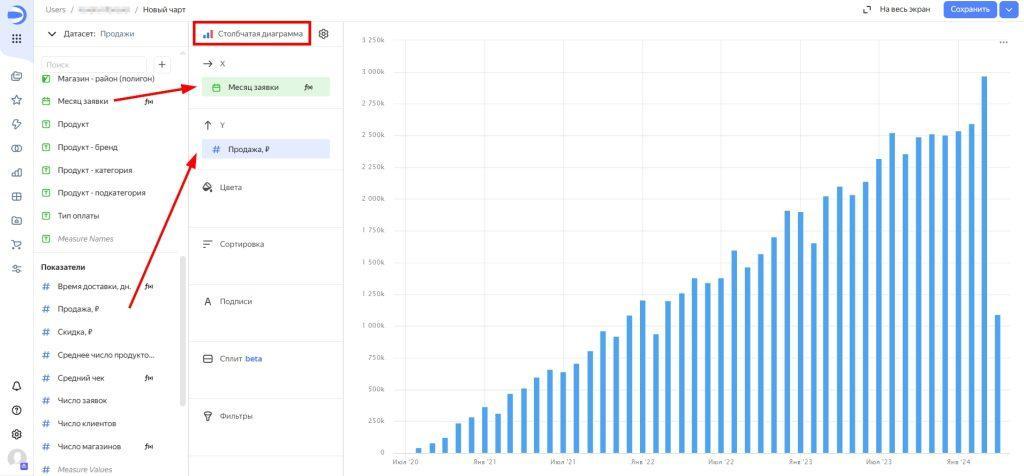
2. Вы можете изменять полученную диаграмму:
- указать другой тип, например, линейная;
- выбрать другой цвет;
- сортировать данные, например, по среднему чеку или числу клиентов;
- добавить подписи — с названиями, автором, типом сделок и др.;
- разделить диаграмму на несколько секций, например, отдельную по каждому году;
- отфильтровать данные, чтобы убрать лишнюю информацию — например, недорогие покупки.
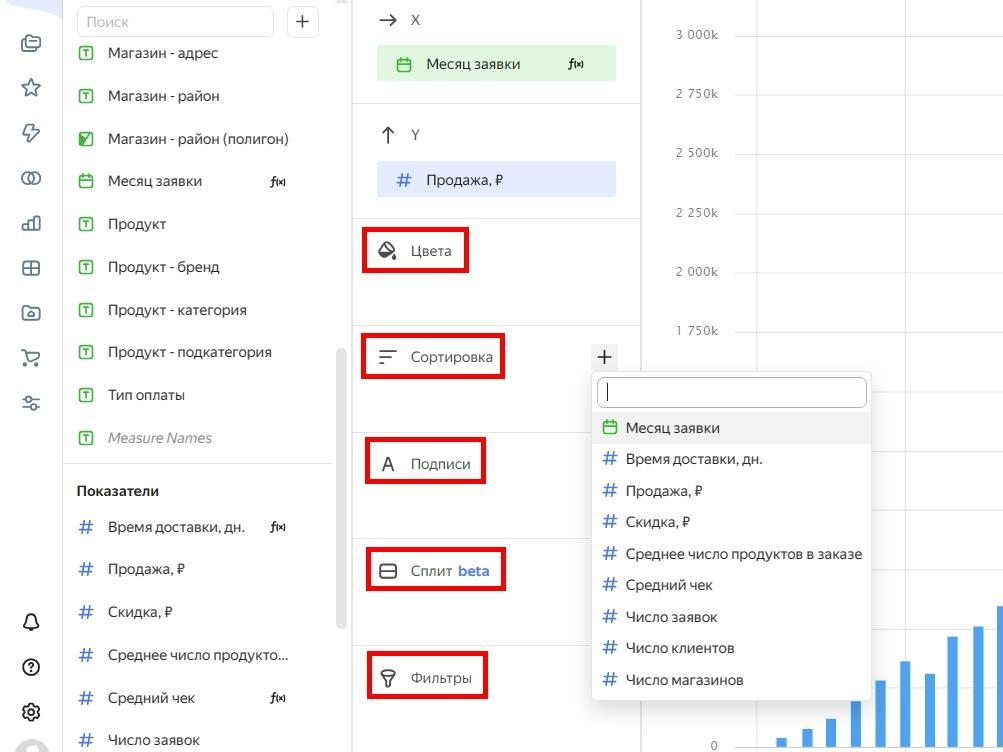
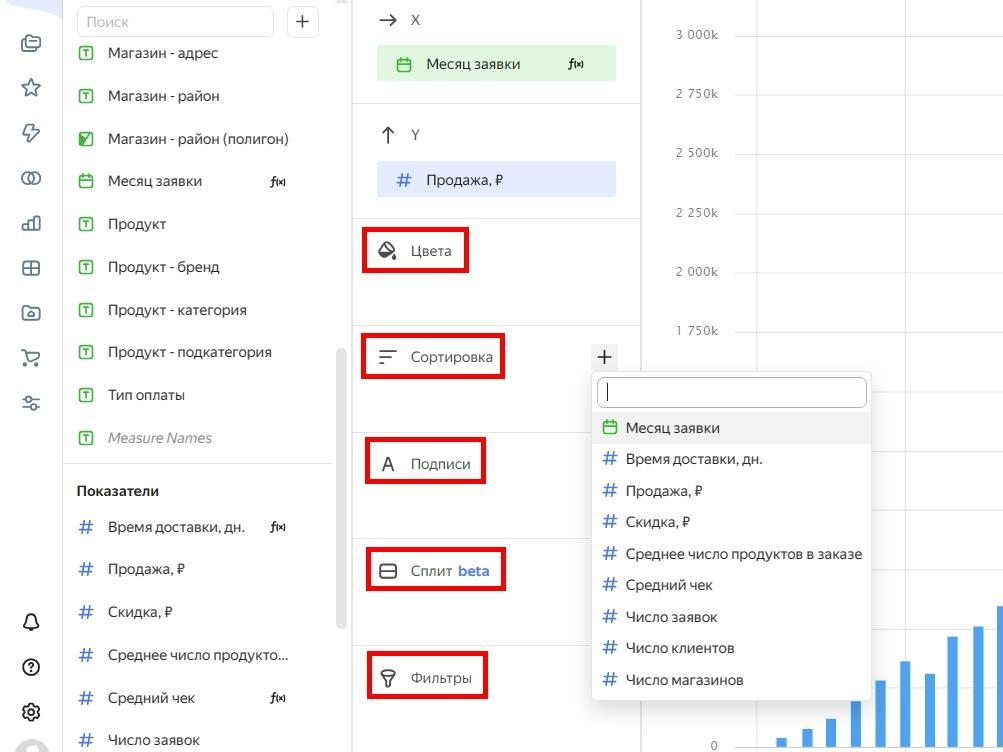
3. Готовую диаграмму или таблицу важно сохранить вручную по кнопке справа.
Создавайте и проверяйте все нужные чарты, перед тем как сделать дашборд в Яндекс ДатаЛенс.
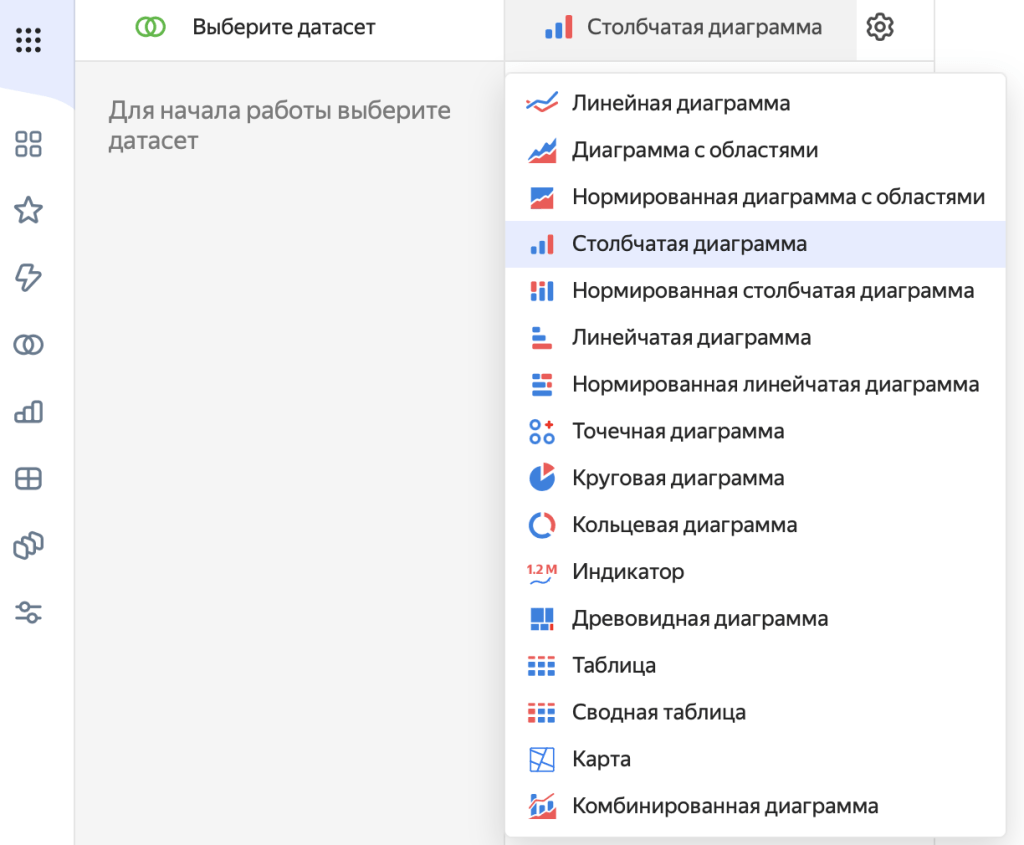
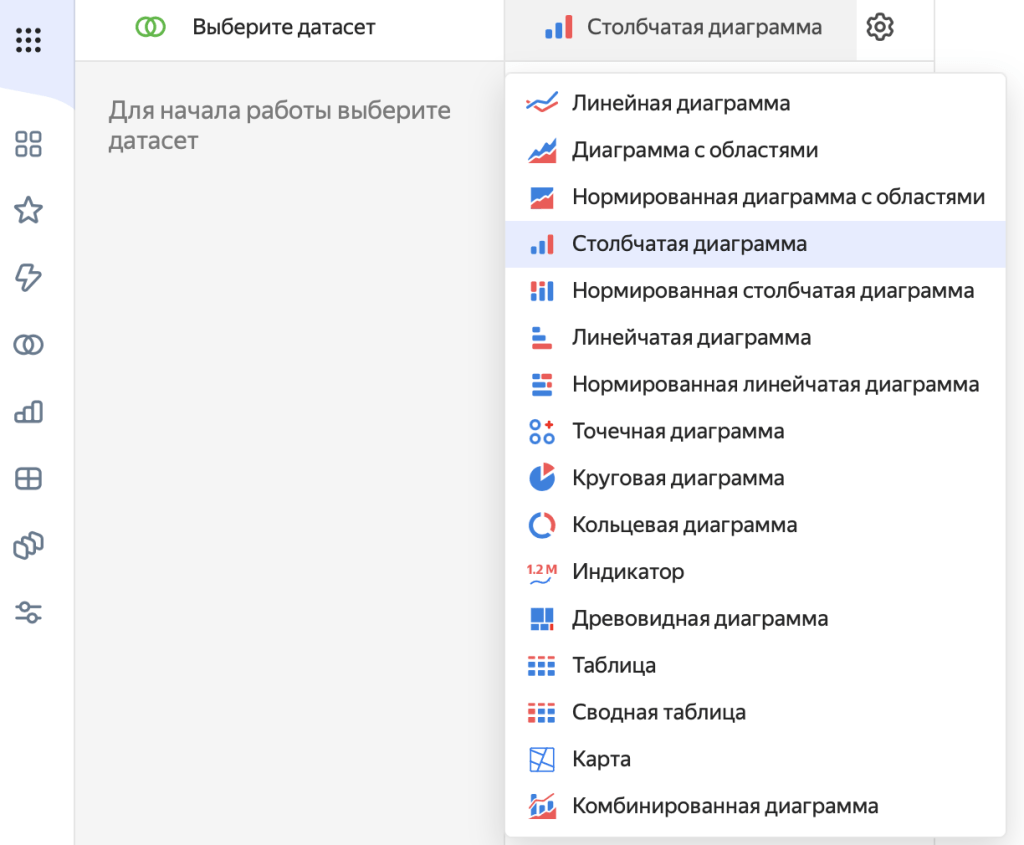
После подготовки чартов, перейдем к созданию дашборда.
Для этого из главного меню Yandex DataLens или воркбука перейдите в раздел «Создать дашборд».
Откроется пустая страница с элементами управления, с помощью которых вы создадите информативный дашборд на основе собранных и обработанных данных.
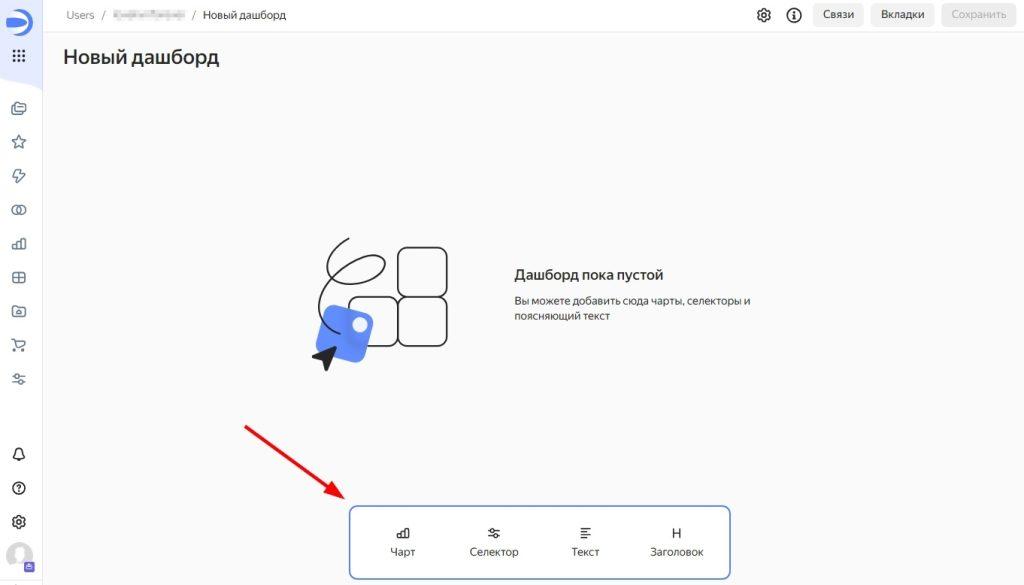
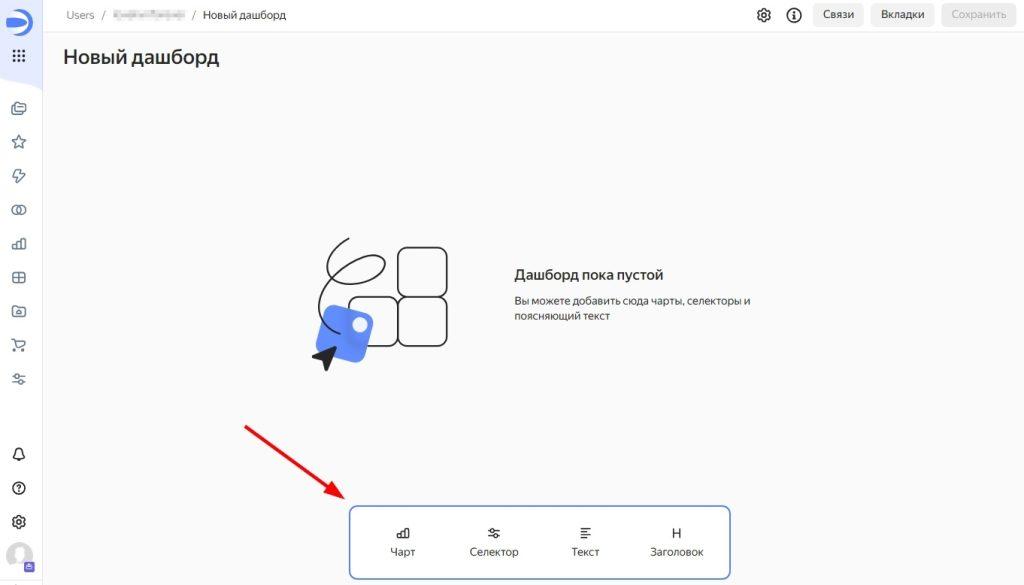
Рассмотрим подробнее каждый из элементов.
- «Чарт» позволяет задать название и описание, выбрать конкретный чарт или несколько для дальнейшего размещения в дашборде. После выбора, данные появятся на пустом поле. Таблицу или диаграмму можно растянуть за угол или переместить в нужно место.
- «Селектор» позволяет фильтровать данные на дашборде по определённым параметрам. Благодаря ему можно быстро переключаться между разными срезами и настраивать отображение информации.
- «Текст» используется для добавления описания или комментария к дашборду. Можно подобрать высоту поля и определить цвет фона из представленной палитры.
- «Заголовок» помогает разделять разделы и улучшает восприятие отчёта. Он упрощает навигацию и делает дашборд более организованным и читаемым.
Когда вы полностью соберете дашборд, сохраните его по кнопке в правом верхнем углу.
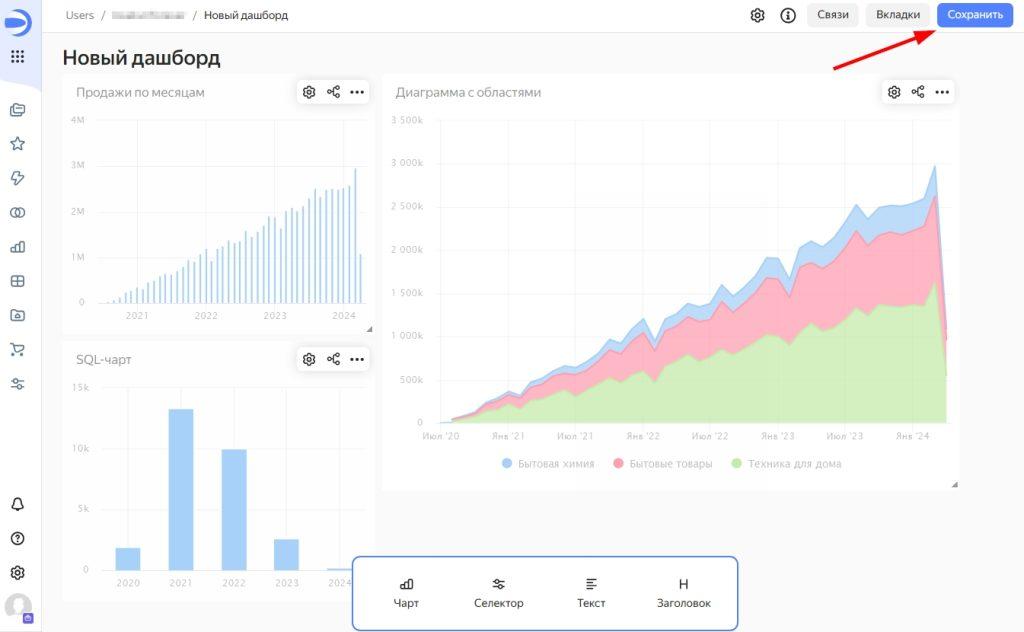
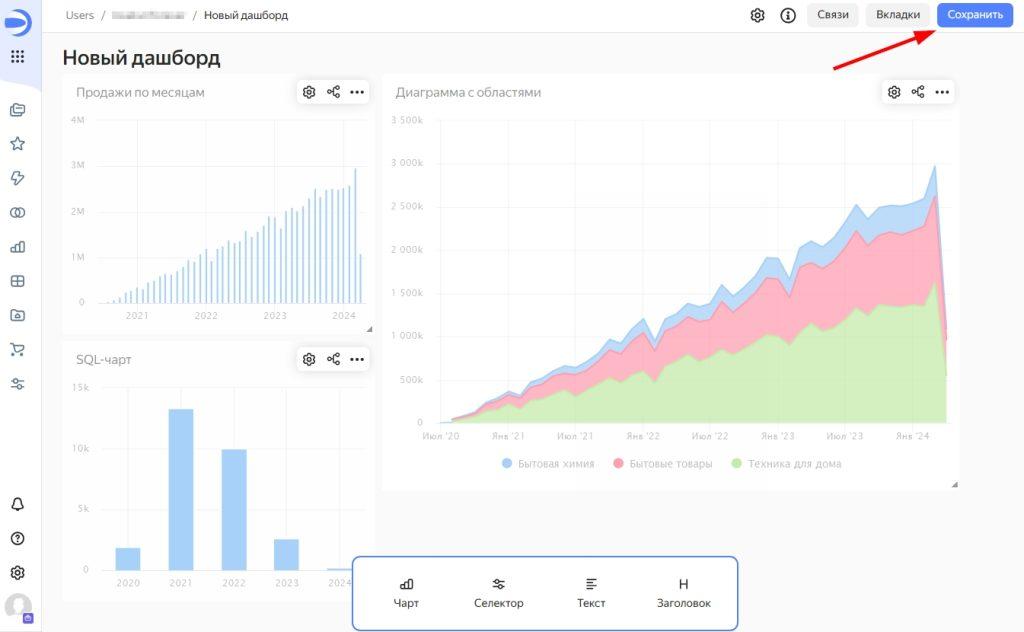
Теперь рассмотрим демонстрационный дашборд ROMI center. Он содержит:
- разные типы диаграмм и графиков — по доходам, сделкам из CRM, в разрезе расходов по источникам;
- заголовки и подзаголовки для отдельных информационных блоков;
- индикаторы — по рекламным каналам, входящим звонкам, формам расчета стоимости, чату на сайте и др.;
- подписи;
- селекционные данные.
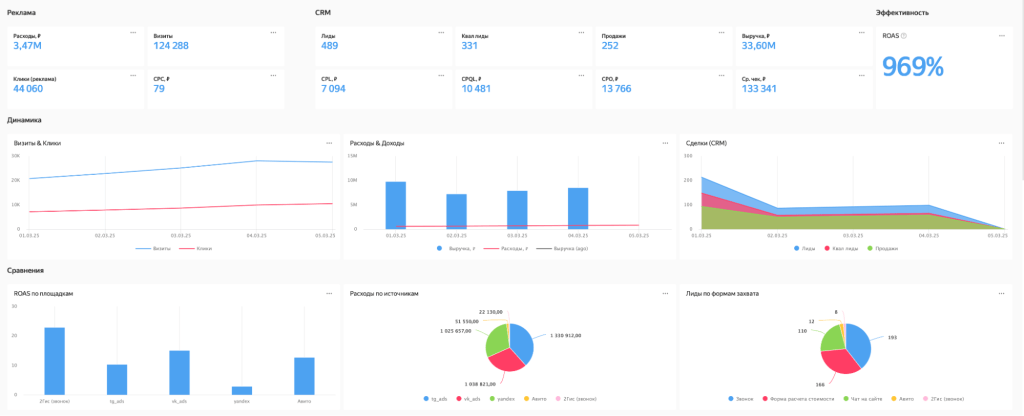
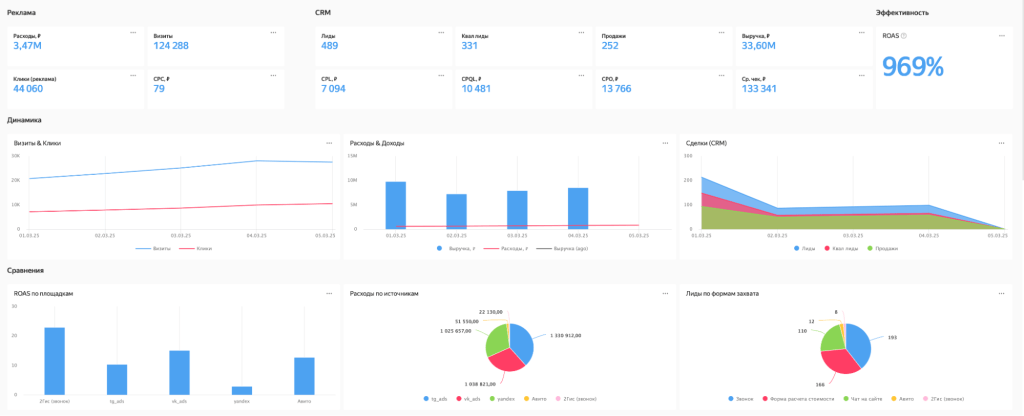
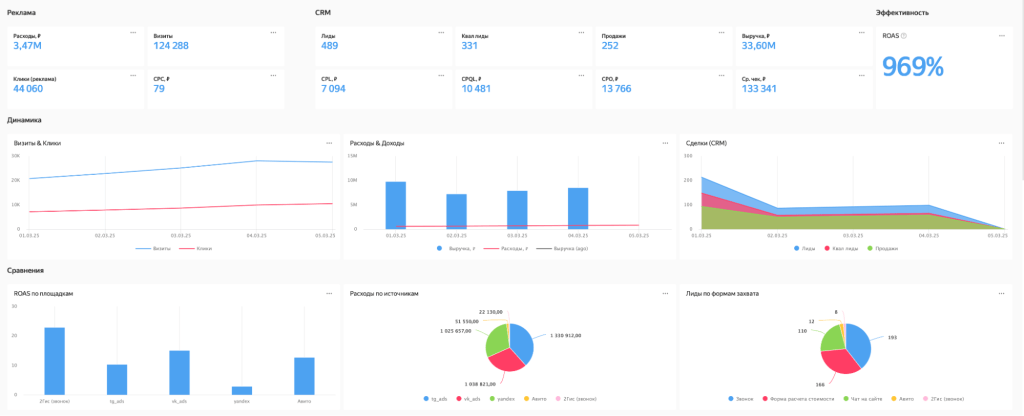
Как поделиться дашбордом в Datalens и настроить права доступа
Есть 2 способа поделиться — сделать дашборд публичным для просмотра или дать к нему доступ по ссылке.
1. Чтобы созданный дашборд сделать публичным, откройте его и нажмите на три точки в левом верхнем углу экрана. Выберите «Публичный доступ».
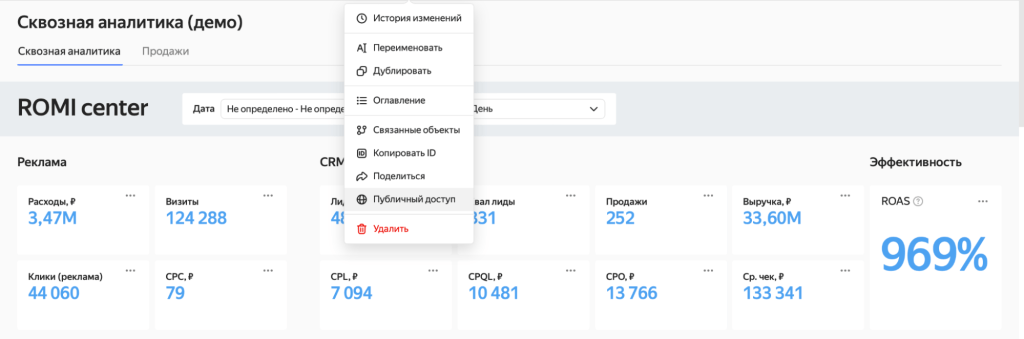
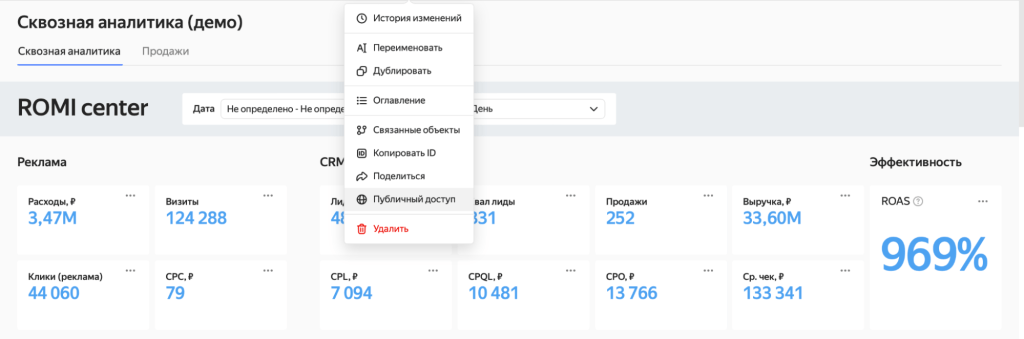
Переместите ползунок во включенное положение, если вам нужно дать доступ ко всему дашборду, а не отдельным чартам. Нажмите «Применить».
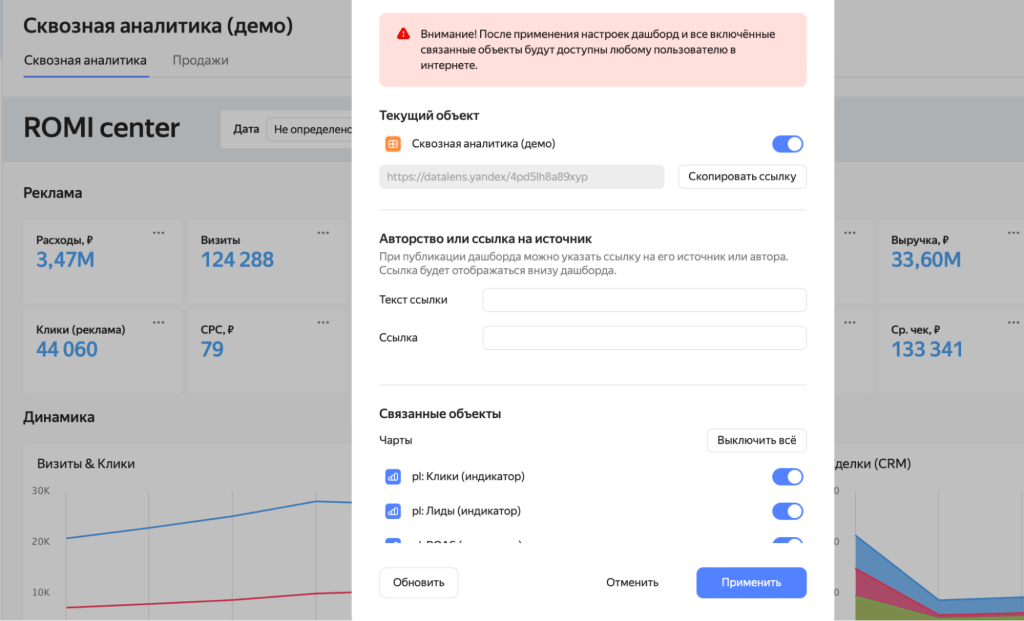
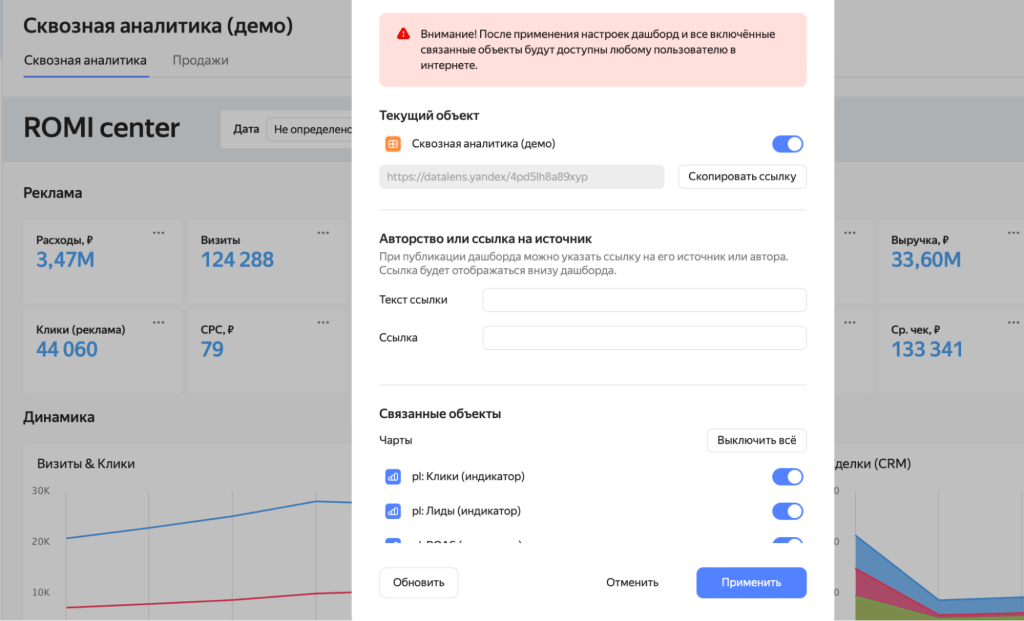
2. Чтобы открыть доступ по ссылке, откройте главную страницу Yandex DataLens и перейдите в раздел «Настройка сервиса». Для удобства можно раскрыть левое меню, нажав на иконку треугольника под кнопкой «Учетная запись».
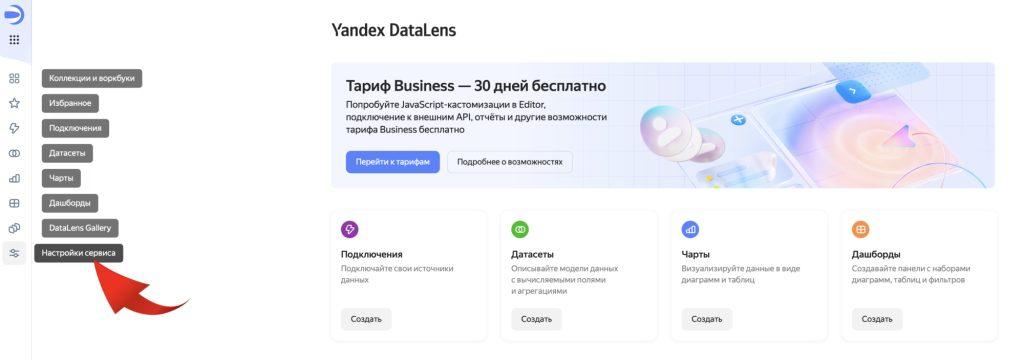
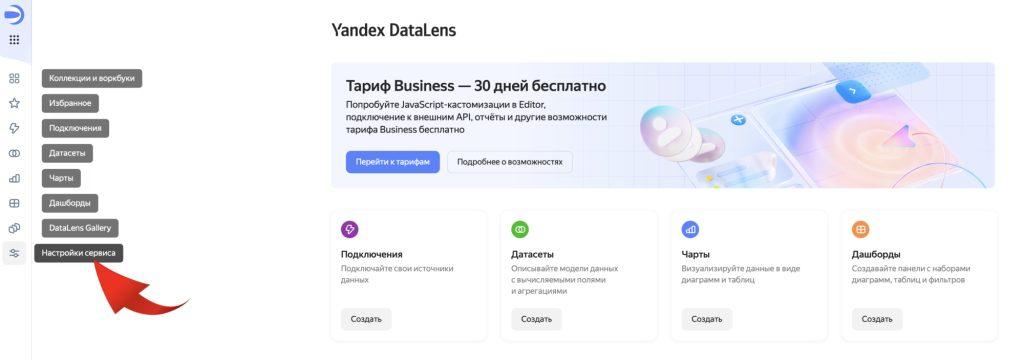
В настройках нажмите «Пригласить пользователей».
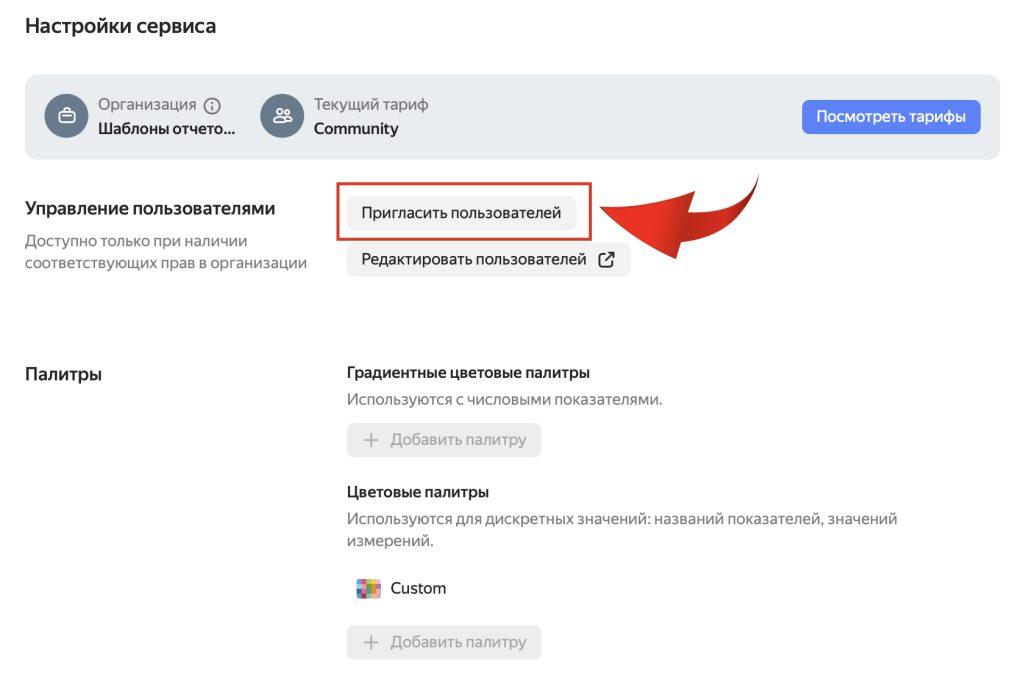
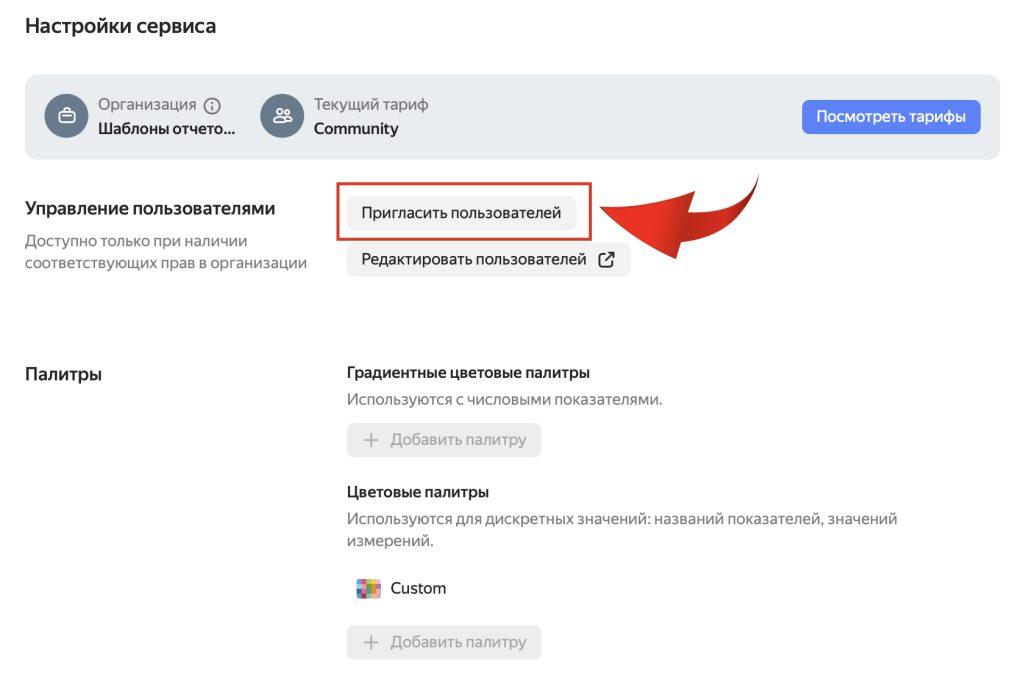
Введите почту пользователя, которому нужно открыть доступ и нажмите «Отправить приглашение». После принятия приглашения и выбора учетной записи, нужный пользователь получит доступ к вашим материалам в ДатаЛенс.
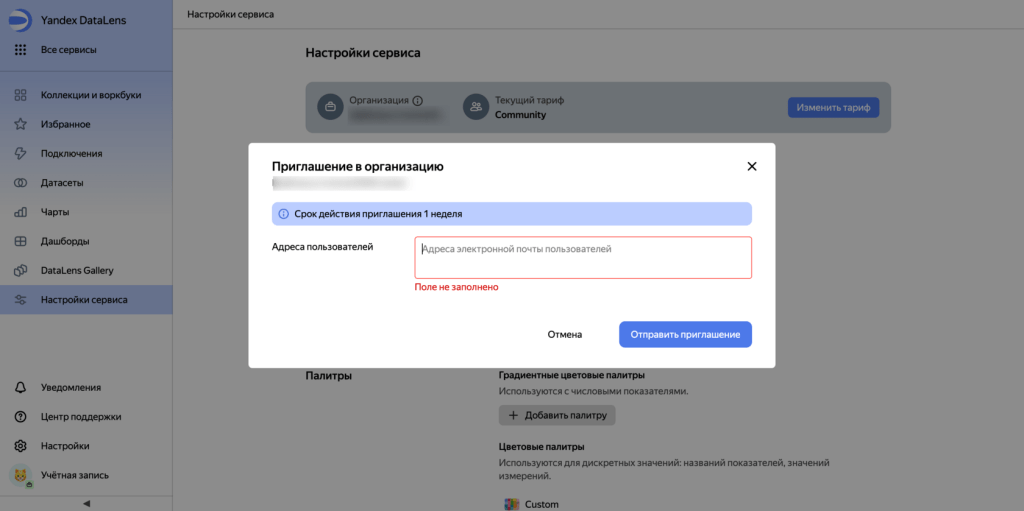
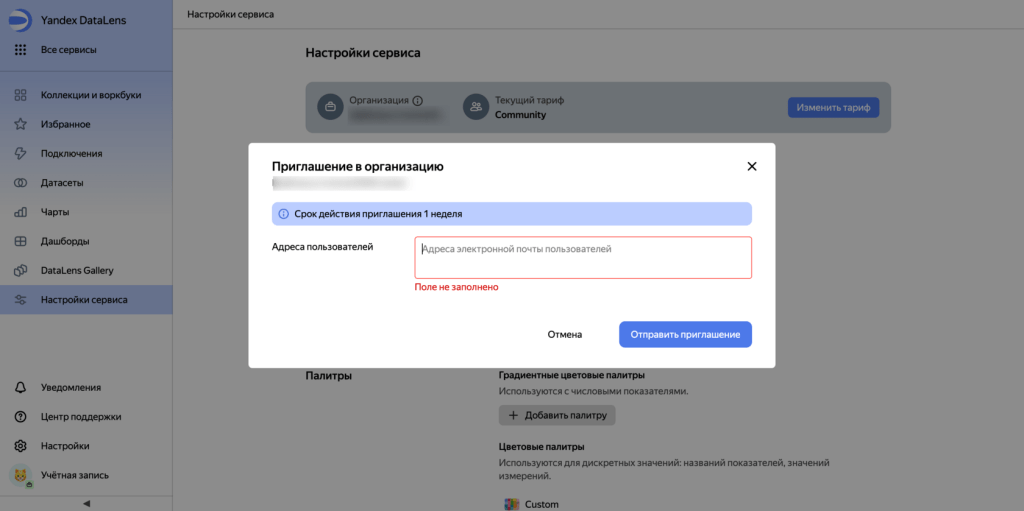
Перейдите в раздел «Коллекции и воркбуки», нажмите на кнопку «…» напротив нужного воркбука. Во всплывающем окне выберите «Доступ».
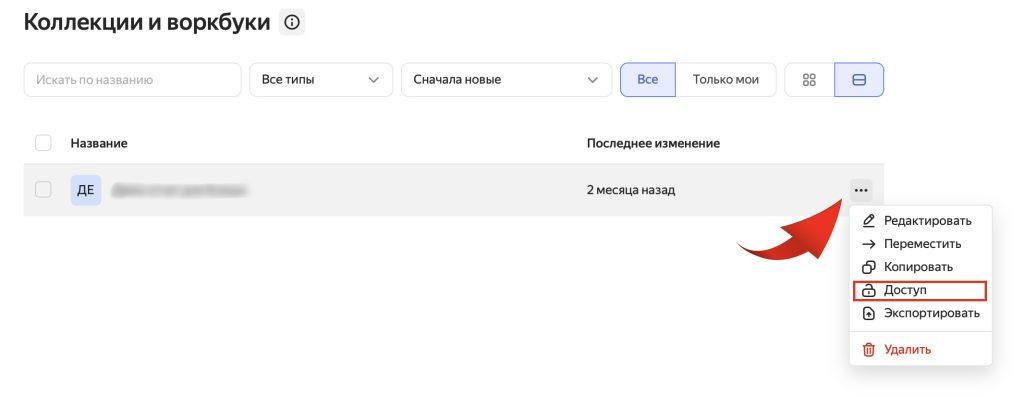
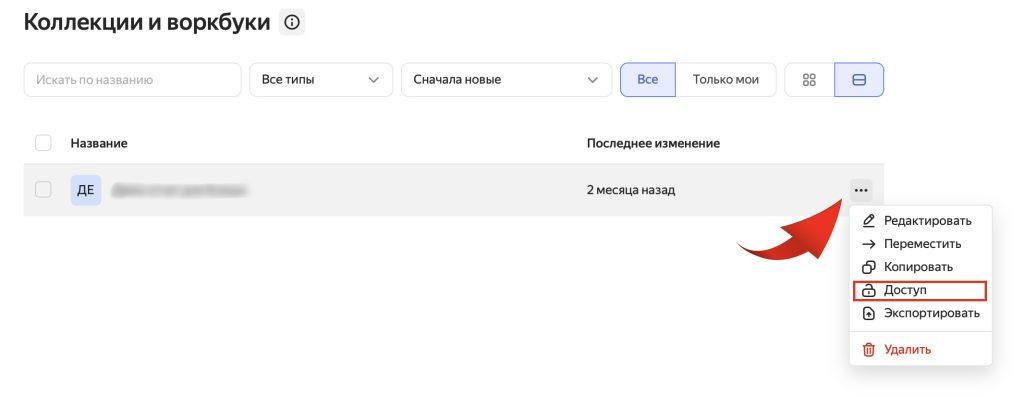
Во всплывающем окне «Управление доступом» нажмите «+Добавить пользователя».
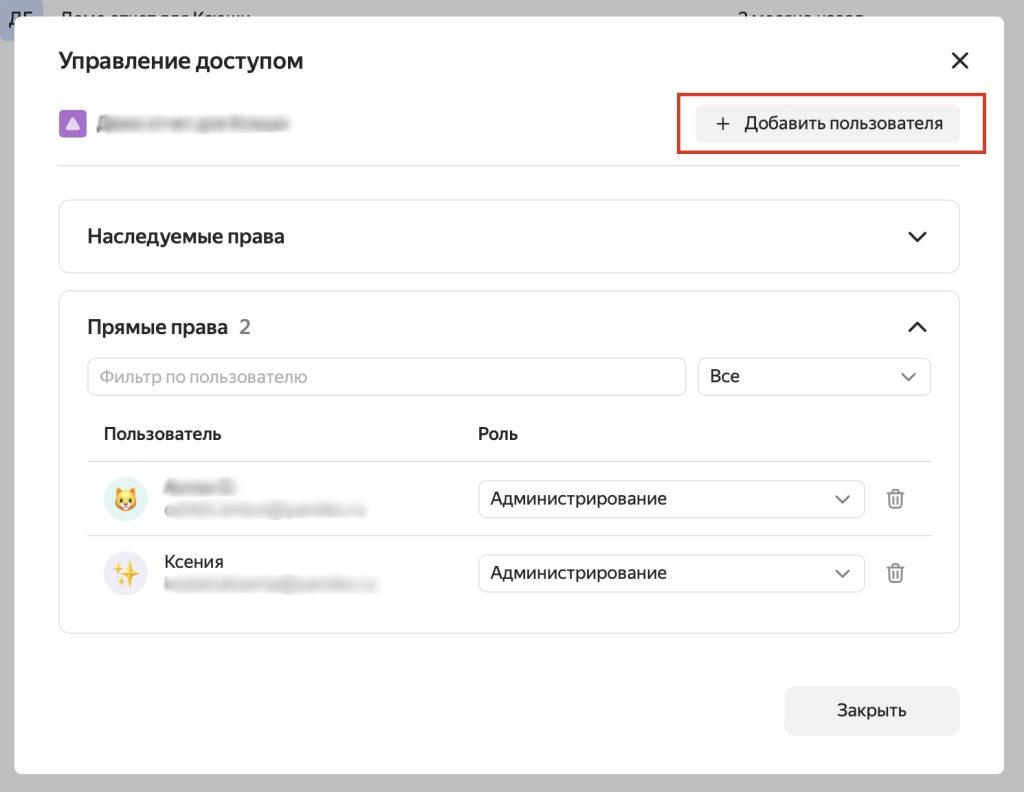
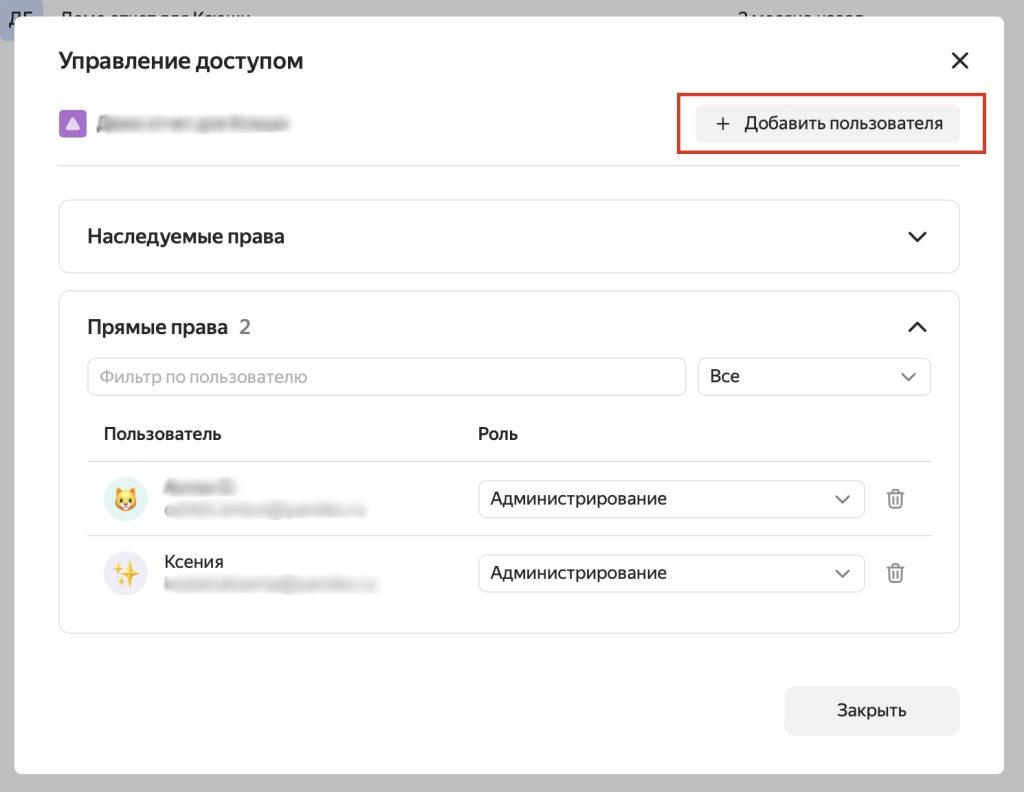
Выберите пользователя, которому был отправлен доступ.
Когда приглашение будет принято, вы сможете настраивать права пользователя для конкретных чартов или всего дашборда.
- Ограниченный просмотр дает доступ к отдельному воркбуку для просмотра чартов и дашбордов, а также прав доступа.
- Просмотр позволяет видеть все вложенные в воркбук объекты и данные о правах доступа.
- Редактирование дает возможность изменять воркбук и его содержимое, создавать копии и просматривать права доступа.
- Администрирование открывает полный контроль над воркбуком: изменение прав, редактирование, перемещение, удаление, публикация и встраивание вложенных объектов.
Советы по использованию Yandex DataLens
- Начните с малого
При начале работы с Yandex DataLens начинайте с простых проектов или анализа небольших наборов данных. Это поможет освоить базовые функции инструмента и получить опыт работы с интерфейсом.
- Используйте шаблоны и примеры
Используйте готовые шаблоны в кабинете ROMI center в качестве отправной точки для вашего анализа данных. Они значительно ускорят процесс создания чартов и дашбордов в Yandex DataLens.
- Экспериментируйте с визуализациями
Yandex DataLens предлагает широкий спектр форматов вывода данных. Пробуйте различные типы графиков, диаграмм и таблиц. Это поможет найти оптимальный способ представления данных и лучше изучить инструмент.
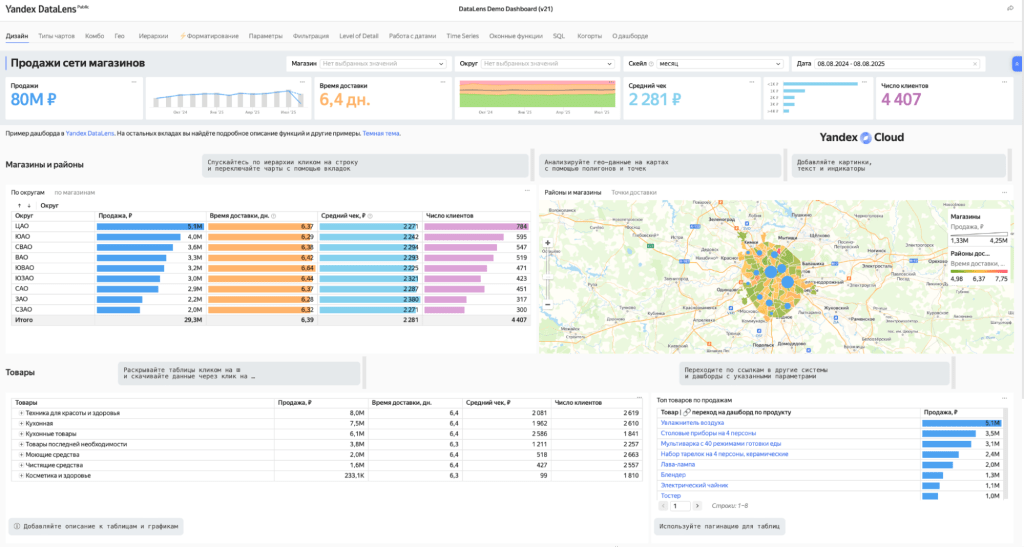
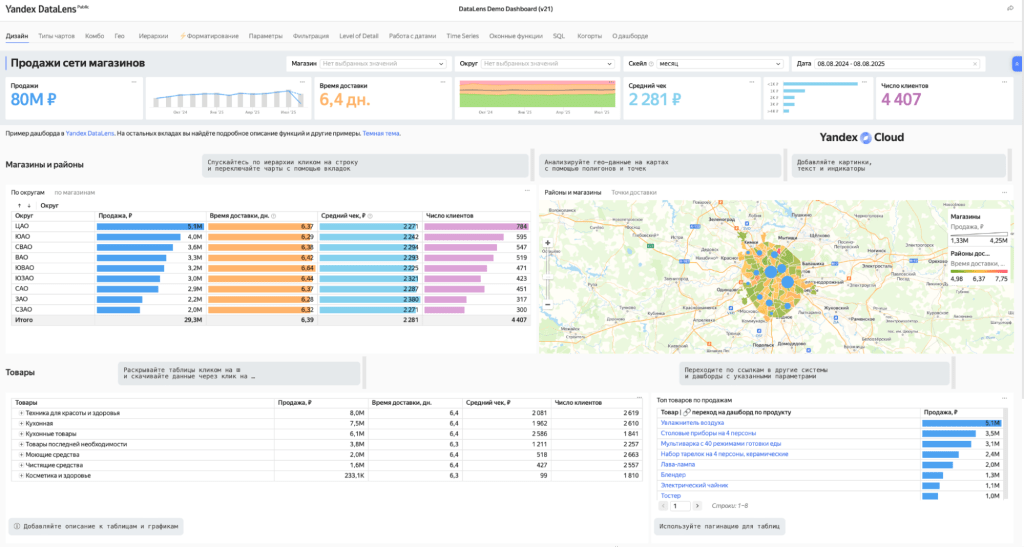
- Применяйте фильтры и сортировку
Используйте фильтры и сортировку при работе с данными, чтобы выделить ключевые аспекты в отчетах. Это поможет сосредоточиться на наиболее важных данных и упростит работу с большими объемами информации.
- Обратитесь за поддержкой
Если у вас возникают вопросы или проблемы при использовании Yandex DataLens, обращайтесь в техподдержку Яндекса или, если пользуетесь возможностями ROMI center, к нашей команде. Мы поможем преодолеть любые сложности и максимально эффективно использовать маркетинговую аналитику.
Частые вопросы
Что такое Yandex DataLens и для чего он используется?
Какие данные можно анализировать с помощью Yandex DataLens?
Можно ли использовать Yandex DataLens для работы с данными о посещаемости своего сайта?
Подпишитесь на рассылку ROMI center:
Получайте советы и лайфхаки, дайджесты интересных статей и новости об интернет-маркетинге и веб-аналитике: